SDS DIGITAL V14 Sequarallel Midi Ke Modul Sequencer Midi CV-Gate-Velocity
Perkenalan
Terima kasih telah membeli Accord Sequarallel yang serbaguna! Dengan hanya 8 HP, sequencer MIDI/CV ini akan menjadi tambahan yang bagus untuk rig Anda, dan bahkan dapat menjadi pusat komposisi dan kontrol yang berkaitan dengan pengurutan MIDI.
Apa yang dapat dilakukan Modul ini?
Sequarallel dapat merekam dan memutar MIDI dalam beberapa cara berbeda dari urutan pelacak sederhana hingga pengaturan yang mudah dikontrol secara keseluruhan. Memutar dan merekam secara dinamis bergabung dengan mulus untuk menjadikannya modul yang bagus untuk pertunjukan langsung, dan memberi Anda jeda dari memasukkan langkah-langkah secara manual seperti dengan sequencer konvensional, meskipun opsi tetap untuk melakukannya. Hingga 40 pelacak TRAX, masing-masing hingga 64 langkah dengan 4 jalur dapat diatur, direkam, atau diedit dalam satu "lagu". Ini dapat dimainkan 5 sekaligus dan setiap pelacak dapat memiliki saluran/port MIDI sendiri dan target Gerbang/CV. Panjang urutan variabel, pencatatan jam kerja, dan unik per bank noteFX, hingga 8 per pelacak, membuat kemungkinan tidak terbatas! Dari dalam PlayList, pola sequencer TRAX ini dapat ditambahkan dan ditempatkan ke dalam grup urutan yang lebih besar, cukup bernama A hingga H. Setiap pola dalam PlayList dapat memiliki FX unik yang diterapkan juga, bahkan saat kosong jadi jika merekam, yang baru pola sudah akan menerapkan FX. Mode rekam yang berbeda akan dengan mudah mengubah nada secara berurutan tanpa mengubah panjang, posisi, atau FXnya. Memutar urutan "Lagu" MIDI yang direkam menjadi mudah dengan menempatkan penanda loop dari sumber Anda, atau menambahkannya nanti. Rekaman Lagu diduplikasi persis seperti yang direkam tetapi akan tetap sinkron dengan rig Anda, tidak masalah.
Lapisan MIDI dapat ditambahkan melalui pengontrol atau keyboard MIDI, bahkan DAW, dan dapat berupa MIDI apa pun dari catatan, MIDI CC, perubahan program, sehingga dapat dibangun dengan perekaman terus menerus hingga 8 kedalaman per tombol Lapisan, yang dapat be 4. Masing-masing Layer ini diberi huruf sehingga berbagai titik build dapat diakses di dalam PlayList. Lapisan yang direkam selama Putaran Lagu akan berubah menjadi ukuran itu secara default sehingga Anda hanya perlu menekan tombol Rekam untuk membangun inspirasi itu! Ada juga MIDI2CV langsung dengan konfigurasi akses cepat saat Sequarallel tidak diurutkan. Setiap proyek "Lagu" memiliki konfigurasinya sendiri yang disalin dari Lagu 00 jadi setelah mereka diatur sesuai keinginan Anda, mudah untuk langsung masuk. Mode keluaran panel kedua adalah perkusi. 12 jack menjadi 12 gerbang atau keluaran pemicu dengan catatan MIDI cepat di layar untuk pemilihan Jack untuk saluran MIDI yang ditunjuk untuk perkusi. Hingga 8 pengaturan panel yang dapat diprogram dapat digunakan secara global sehingga setiap lagu, urutan, atau input MIDI, dengan perkusi akan di-porting ke jack ini. Input CV di bawah output utama dapat dikonfigurasi sebagai pengontrol internal, pengontrol MIDI, atau bahkan gerbang+catatan untuk dikonversi ke MIDI atau direkam ke pelacak TRAX atau Lapisan MIDI. Port MIDI kedua di bagian belakang dapat bertindak sebagai penggabungan ke panel depan, atau remote control MIDI, dan output ke modul berkemampuan MIDI backplane.
Catatan
Panduan ini sama sekali tidak mencakup semua fitur/fungsi modul ini, melainkan untuk membantu Anda memulai perjalanan yang luar biasa melalui kemampuan Sequarallel! Meskipun modul ini dirancang untuk mengambil keuntungan daritage dari rel +/- 12 Volt di konsol eurorack modern, ada kemungkinan menggunakan Sequarallel hanya dari daya USB.
Ini memiliki beberapa batasan:
- salah satu jack output CV akan berfungsi karena ini bergantung pada +/-12V
- Tak satu pun dari input CV akan berfungsi secara normal
- Input jam akan berfungsi, tetapi dalam lingkungan seluler, Jam Mandiri (di bawah [CLOCK:/1] QB) dapat digunakan, atau jam MIDI.
- Pilih bus (PSU I/O) tidak akan beroperasi
- Port MIDI LINK tidak akan berfungsi, tetapi jack MIDI I/O akan
Cakupan Panduan ini
Panduan ini adalah awal yang cepat untuk membuat Anda terbiasa dengan Sequarallel oleh mantanample dan merupakan titik awal untuk Panduan Pengguna lengkap. (http://www.freshnelly.com/sequarallel/sequarallel.htm) Ini mudah dibaca dan tidak akan terlalu banyak masuk ke pengaturan dan fungsi yang lebih kompleks
Daftar istilah/konvensi yang digunakan dalam dokumen ini
- QB Tombol Kotak Cepat. Muncul di layar utama dan di editor. Ini dapat digulir dan dipilih.
- Memegang Ini untuk menekan dan menahan kenop encoder selama > 1 detik untuk mengakses menu dan daftar [QB]. Menahan > 1 detik akan Keluar dari menu atau daftar apa pun selama tidak pada tombol [QB] atau Beralih (yaitu kisi Saluran MIDI) Di bawah QB Ini adalah referensi ke layar apa yang akan terbuka saat QB ditahan >1 detik
Klik ganda Dua penekanan berturut-turut pada kenop encoder dalam 3/4 detik (seperti mouse)
Klik Tiga Kali Tiga kali berturut-turut menekan kenop encoder dalam waktu 1.5 detik di ruang kerja Proyektor Lagu. Lagu MIDI utama telah direkam. Scroll Memutar kenop encoder untuk menunjuk ke QB atau item dalam daftar, atau menetapkan nilai. - Jatuh ke bawah Ini mengacu pada QB yang, ketika diklik, "terbuka" menjadi beberapa untuk menggulir ke bawah dan memilih opsi.
- [—] Menunjukkan Tombol Quick-Box, seperti yang muncul di layar
- tidak ada Menunjukkan jumlah 1,2, atau 3 digit, biasanya seperti yang muncul di layar
- xxx Menunjukkan nama opsi non-numerik seperti "SIZE" atau "INPUT" dengan daftar penjelasan berikut
Panel
Soket panel terdiri dari 4 baris output, MIDI In/Out, Clock In/Out, dan 2 jack CV I/O. Clock Out dapat dikonfigurasi sebagai input Gerbang/CV lainnya. Kedua tombol tersebut untuk Play/Stop/Record. Layar menunjukkan encoder menggulir melalui berbagai tombol di layar "Quick-Box" yang akan dijelaskan saat Anda menjadi lebih akrab dengan Sequarallel. Encoder juga memiliki tombol tekan yang ditekan untuk memilih untuk mengedit sesuatu, atau "ditahan" (> 1 detik) untuk masuk dan keluar dari daftar atau menu.
- Tombol Encoder: Kenop encoder digunakan untuk memilih Quick-Box untuk mengaktifkan/menonaktifkan fungsi, mengubah pengaturan, atau, jika ditahan, untuk memasukkan pengaturan terkait.
- Tombol P & S: Tombol P terutama untuk mempersenjatai mode Putar, sedangkan tombol S terutama untuk Menghentikan Putar atau membatalkan Perekaman. Menekan tombol P saat bermain akan memulai kembali pemutaran. Jika kedua tombol ditekan bersamaan, mode Rekam Lagu akan diaktifkan (keduanya berkedip).
Jack utama: 12 jack teratas disusun dalam empat set masing-masing 3 jack. Setiap set, atau Saluran CV, memiliki keluaran Gerbang (pemicu), Kecepatan/CC1-4, dan CV (1V/oktaf). Selama Mode Drum, 12 ini diatur sebagai set 4 yang menurun secara numerik dengan jack paling kiri atas. - Jack CC: Jack 2 CC di bawah 12 utama adalah I/O yang ditetapkan oleh pengguna. Sebagai input, mereka dapat mengirim MIDI CC, PC, Pitch Bend, atau pemicu internal. Dapat menghasilkan hampir semua hal!
- MIDI di Jack: Jack masuk MIDI digunakan untuk mengaudisi MIDI sampai ke jack keluaran, merekam, dan dengan colokan T/S biasa, untuk memicu Putar atau Berhenti dari suatu urutan untuk menyinkronkan ke sisa patch sistem.
- MIDI keluar Jack: MIDI dari urutan akan bergabung dengan input MIDI untuk menjadi output di sini.
- Jam I/O: Selama jam MIDI masuk, akan menampilkan Jam. Selama Jam Modular masuk, CKout dapat menjadi masukan CV atau pemicu untuk banyak fungsi/kontrol internal. (pengguna dikonfigurasi)
Tentang Lagu: 00Song:00 adalah “inisiator” atau “tempat pembuktian” untuk menguji sebuah lagu atau sequence. Anda dapat merekamnya dan mengedit TRAX atau Daftar Putar, tetapi hanya dapat menyimpannya ke nomor Lagu lain. yaitu "SAVE AS:01" Alasannya adalah agar Anda dapat menyempurnakan cara yang Anda inginkan agar Sequarallel dimulai pada awalnya. Anda mungkin lebih berorientasi pada pelacak dan mungkin ingin memulai dengan semua 5 tombol TRAX Quick-Box di layar, tetapi tidak ada tombol Layer. Mungkin Anda tidak akan pernah merekam Lagu MIDI jadi LOOP, JUMPTO, dan
LAGUFX
QB dapat dihapus. Mengatur QB dapat dilakukan di Quick-Box [SETTINGS], yang harus selalu tetap di tempatnya. Atau mungkin Anda ingin pengaturan TRAX Record tertentu, seperti catatan jarak jauh yang sama, rasio jam, atau saluran MIDI, sudah ada saat memulai proyek baru, menghemat waktu dan mengatur semuanya.
Lagu:
harus dianggap sebagai kanvas kosong yang siap untuk segera mulai dibangun. Saat Anda menjadi lebih akrab dengan Sequarallel, Anda akan melihat betapa kuatnya metode ini!
Prosedur:
Jadi Sequarallel baru saja dihidupkan, dan akan berada di Proyek Lagu terakhir Anda sebelumnya, tetapi Anda ingin memulai proyek baru
- Gulir ke [SONG:nn], klik dan tekan ke bawah ke SONG:00. Klik untuk Memuatnya. Anda dapat mulai mengerjakan proyek di Song:00, tetapi pada titik ini, jika Anda ingin menyimpannya:
- Gulir ke bawah ke [SAVE: EDIT], klik untuk membuka “drop-down” dan pilih [SAVE*AS..]
- Klik, lalu pilih nomor lagu untuk menyimpan proyek di bawah. Klik untuk memilihnya. Anda kemudian akan masuk ke Daftar Penamaan, kursor sudah di nama untuk diedit. Anda dapat menekan & menahan untuk keluar, atau: Gulir ke Surat dan klik untuk mengedit nama proyek Anda. Klik untuk menyimpan Surat dan pindah ke yang lain.
- Setelah selesai, gulir ke akhir nama untuk keluar (dan pilih nama lain untuk diedit), atau cukup tahan pembuat enkode untuk keluar dari daftar.
Anda dapat menamai ulang proyek apa pun dengan memegang [SONG:nn] QB kapan saja Sekarang Anda berada di Proyek Lagu baru yang akan memiliki semua atribut dari SONG:00.
Penghematan Sesekali dengan SAVE: EDIT
Saat mengerjakan proyek, terutama yang besar, disarankan agar Anda menyimpannya sesekali jika listrik terputus. Di sisi lain Anda mungkin tidak ingin menyimpannya! Jika kamu melakukan:
- Gulir ke bawah ke [SAVE:EDIT] QB dan klik untuk memilih QB drop-down
- Klik [SAVE:EDIT] lagi untuk memilih. Prompt "SURE?NO" akan muncul
- Gulir ke "YA" dan klik. Ini akan menyimpan pengeditan Anda ke titik ini.
Ada juga Auto-Save yang menulis back-up sesekali, ini untuk memulihkan jika terjadi kegagalan daya selama Save Edit dan akan memulihkan gambar secara otomatis pada power-up berikutnya.
Menyimpan Editan ke SONG:00
Untuk mencegah modifikasi Lagu 00 secara tidak sengaja, prosedur untuk menyimpannya sedikit berbeda…
- Gulir ke [SIMPAN: EDIT] dan klik untuk membuka tarik-turun
- Gulir ke [SIMPAN:INIT] dan klik. Ini akan meminta "YAKIN: TIDAK"
- Gulir untuk memilih “YA”
- Tekan dan tahan encoder selama 1 hingga 2 detik, tetapi jangan 5 detik.
Akan ada konfirmasi (beku kurung juga)
Mengatur ulang LAGU: 00
Lagu 00 dapat disetel ulang ke nilai pabrik sepenuhnya. Ini tidak akan memengaruhi Proyek Lagu lainnya. Ikuti prosedur “Menyimpan Edit ke Lagu:00” di atas, tetapi tahan encoder setidaknya selama 8 detik.
Catatan: Ini akan mengatur ulang semua perubahan yang Anda buat pada Lagu:00 dan tidak dapat dipulihkan!
Menyimpan Proyek Di Tempat Lain
Anda mungkin ingin menyimpan “versi ini” dari proyek Anda ke nomor Lagu lain. Cukup gunakan [SAVE: AS..] di drop-down dan pilih nomor baru. Bermain harus dihentikan. Ada juga SysEx Save (lihat panduan pengguna)
Menghapus Proyek
Proyek harus dimuat untuk dihapus. Klik [SIMPAN: EDIT] dan gulir ke [HAPUS] dan klik. Anda akan diminta sebagai pengaman, “YAKIN? TIDAK”, gulir ke ya dan klik. Proyek dihapus.
Rekaman
Sequarallel memiliki 3 jenis kemampuan perekaman utama, Lagu MIDI Lengkap, Lapisan MIDI, perekaman pelacak TRAX. Lapisan dan perekaman TRAX juga dapat dibuat melalui Gate/CV tanpa MIDI. Jika Anda tidak ingin merekam saat ini, bolehkah saya menyarankan untuk memuat Lagu demo:61? Sebagian besar elemen digunakan dalam demo dan memberi Anda sesuatu untuk segera diubah!
Lagu MIDI
Buat atau unduh seluruh Lagu MIDI (tunggal atau multi-saluran) untuk direkam ke dalam Sequarallel untuk looping dan layering ke / sequencing dengan. Banyak lagu yang dapat Anda unduh akan berputar dengan baik, dan jika tidak, impor ke perangkat lunak seperti Reaper untuk mengaturnya dengan baik sebelum merekamnya. Komposisi Anda sendiri (dari DAW) dapat direkam dengan catatan Loop Marker, menyederhanakan seluruh proses. Terserah kamu.
Memasukkan Loop Marker
Bilah apa pun dengan penanda lingkaran di dalamnya akan ditetapkan sebagai bilah "Loop To" dan "Loop To". Penanda lingkaran diatur dengan menambahkan Catatan #121 (C# 10) ke bilah yang ingin Anda perulangan. Ini, tentu saja, juga akan menjadi titik akhir dari sebuah loop. Penanda ini dapat berada di saluran mana pun dan tidak akan diputar.
Lengan untuk Merekam
Sebagai praktik yang baik, gulir ke bawah dan pilih [SONG:nn] Quick-box dan atur untuk memuat Lagu default:00. Setiap Lagu baru sebaiknya dilakukan di sini sampai Anda menjadi lebih familier.
- Hapus Jam Masuk dan pastikan sumber Anda akan mengirim Jam MIDI (bukan bingkai MTC)
- Hubungkan input MIDI Anda (TRS Tipe A) dan tekan kedua tombol P & S untuk merekam.
- Mainkan sumber MIDI Anda dan LED P/S akan berhenti berkedip dan tetap menyala.
- Jika sumber Anda tidak berhenti secara otomatis, hentikan setelah perekaman selesai.
Sebagai alternatif, jika Anda hanya ingin merekam permainan keyboard, Anda dapat menggunakan jam modular Anda untuk "menjaga ritme" dengan menambal Jam Masuk dan mempersenjatai untuk merekam. Jika jam sudah berjalan, maka perekaman akan dimulai dengan CATATAN pertama dimainkan, dimulai dengan ketukan saat itu. Ini juga berfungsi untuk input Gerbang/CV (pengaturan MIDI PUSH, lihat panduan pengguna besar)
Mainkan kembali!
Patch di input jam modular. Untuk Clock/1 seharusnya sekitar 2 ticks/second. Jika jam Anda lebih cepat, pilih CLOCK/nn dan atur agar jumlah ketukan di layar yang besar terlihat dengan tempo yang tepat. Tekan tombol "P" (putar) untuk mulai bermain, tombol "S" (berhenti) untuk berhenti. Bergantian, Anda dapat menekan "P" untuk mempersenjatai diri untuk bermain, lalu mulai jam Anda. Yang terbaik adalah menjalankan jam selama beberapa detik untuk "membiasakan" Sequarallel dengannya sebelum mempersenjatai permainan. Sebuah sumber MIDI dengan transport dan Jam MIDI juga akan bekerja untuk memulai bermain Sequarallel, tetapi Play masih harus dipersenjatai. Dengan cara ini, urutan dapat dimulai di tengah urutan MIDI lain dari DAW atau pengontrol dengan clocking dan transport MIDI. Sequarallel melacak ketukan!
Perulangan
Jika lagu/komposisi MIDI yang Anda rekam memiliki Penanda Loop tertanam yang disebutkan di atas, Anda dapat mengaktifkan Kotak Cepat Loop saat memutar untuk Loop bagian dari lagu tersebut. Jika tidak ada loop, maka Anda dapat mengedit beberapa saat Lagu diputar di Song Editor (akan mengikuti audisi) untuk mengatur nomor bar untuk Loop. Either way, ini dapat diedit dengan menahan encoder pada [LOOP:x] untuk masuk ke Daftar Loop dan editor. Loops dapat ditambahkan, disisipkan, disesuaikan, dan dihapus di sini. Catatan: Loops selalu Quantize to Bars.Untuk MENAMBAHKAN Loop, gulir ke bawah dan klik LOOP:x ADD.
- Untuk menyisipkan, gulir ke: MASUKKAN MARKER dan klik untuk mengaktifkan, lalu gulir ke bawah ke Loop yang ingin Anda sisipkan, ukurannya akan dibagi untuk mengakomodasi.
- Untuk Menghapus loop, aktifkan: HAPUS MARKER dan gulir ke loop untuk menghapus, ukurannya akan ditambahkan ke loop berikutnya. Untuk menghapus semua loop, klik pada :DELETE:ALL:SONGFX.
- Peringatan: ini akan menghapus semua loop dan songFX mereka!
- LAGU LOOP+NONE / TRAX / LAYER / KEDUA pilih apa yang juga akan dijeda oleh sequencer lain di daftar Putar saat QB diatur ke [LOOP:ON]
- DISPLAY: BARS+BEAT atau TO MARKER menyetel apa yang ditampilkan di LOOP:xx QB saat kursor tidak berada di atasnya. Loop Lagu 1 hingga 17 ini juga dapat dipicu untuk diputar di Daftar Putar yang akan dibahas nanti.
Lompat Ke
LOMPAT KE:nn QB memiliki dua mode, lompat ke Grup Daftar Putar (G0, G1 dll), atau ke Baris Daftar Putar (01,02, dll) Ini adalah cara cepat untuk mengubah bagian Daftar Putar yang akan diputar selanjutnya, tanpa harus masuk ke Play List dan arm rows atau block jika diatur seperti ini. Juga dapat dikontrol melalui PLFX, Remote MIDI atau CV.
(Rekaman) Urutan Pelacak TRAX
Tracker TRAX memiliki lebar 4 jalur, sehingga dapat menampung hingga 4 nada sekaligus. Saat direkam, not akan dikuantisasi (kecuali disetel ke) ke Langkah Pelacak. Jika seseorang senang dengan pengaturan default, Jam * 2, 16 Langkah, dan pengaturan catatan default, kita hanya perlu Klik pada Kotak Cepat TRAX, dan pilih REKAM. Catatan yang diterima akan dibunyikan ke dalam urutan selama LED PLAY menyala. Tapi kami sekelompok pemilih jadi memasukkan opsi REKAM adalah suatu keharusan!
- Dalam Quick-Box [TRAX – n]→[TRAX EDIT], gulir ke -RECORD- lalu tekan & tahan untuk masuk ke pengaturan.
- Pilih opsi dan gulir untuk mengubahnya:
- CATATAN VEL?NO Apakah Anda ingin kecepatan dicatat atau nilai tetap 100?
- EC CATATAN LEN? 23 Apakah Anda ingin panjang nada saat Anda bermain (YA), atau nilai tetap (1-23)
- EC NOTES DEL?NO (YA) Catatan ini menunda langkah, sehingga menghilangkan kuantisasi
- SAKIT CATATAN FX? NO Catatan baru akan menghapus "NoteFX" yang mungkin telah Anda atur di editor
- MODE E-NOTE? TIDAK Hanya Merekam ke catatan urutan yang ada, bukan membuat yang baru
- LOBAL REC=CHAN:n Menyetel saluran mana yang akan direkam ke pelacak TRAX ini (1-16, ALL)
- IDI THRU CHAN:n Catatan selama keluaran rekaman pada saluran 1-16, TRX (TRAX chan.), atau tidak sama sekali
REMOTE TRAX LOBAL
Ini adalah catatan kontrol yang kuat yang dapat mengubah cara TRAX merekam saat ditekan. Mengetuk catatan dua kali akan menguncinya, dan mematikan yang lain. Satu sentuhan pada catatan kemudian akan mematikan pengubah kembali. Pengaturan ini, saat dipilih, dapat dipelajari dari input catatan MIDI, atau dapat diatur secara manual. Saya suka menggunakan tombol putih teratas di keyboard saya, lalu tombol hitam untuk tombol jarak jauh terakhir. Inilah yang dilakukan masing-masing:
- HAPUS CATATAN:nnn TRAX Steps akan dihapus saat ini ditahan, atau diaktifkan (2 ketukan!) Setiap not yang dimainkan saat menghapus akan membatalkan penghapusan sebentar sehingga urutan sebelumnya dapat "menyodok". Catatan yang dimainkan sesaat sebelum mengetuk catatan HAPUS untuk melepaskannya akan tetap ada.
- CATATAN TUMPUKAN: nnn Catatan jarak jauh ini mengaktifkan Penumpukan Jalur. Jadi, setiap nada yang dimainkan akan mengisi jalur demi nada yang sudah ada dalam urutan, yang sangat bagus untuk membangun urutan yang sedang berjalan.
- CATATAN SIKLUS:nnn Catatan jarak jauh ini saat memasang catatan sebagai melangkah melalui jalur, membuat catatan baru atau menimpa yang sebelumnya saat berada di Langkah sekarang. Ini dapat digunakan untuk mengubah satu urutan menjadi urutan lainnya.
- INGAT CATATAN:nnn Ini akan mengingat urutan ke status sebelumnya sebelum merekam, atau ke status saat terakhir mengetuk dua kali, jadi ketuk sekali untuk mengingat.
Saya merekomendasikan pengaturan catatan jarak jauh ini karena mereka sangat meningkatkan bermain-main dengan urutan TRAX. Mereka hanya perlu diatur sekali untuk Lagu ini, tetapi dapat benar-benar disetel secara global dengan mengedit Lagu default:00 dan melakukan penyimpanan khusus (dilindungi). Lihat Bagian IV. Pengeditan: A. Lagu MIDI Pengaturan ini juga dapat diakses dari dalam TRAX Editor di bawah tombol [RECORD]!
TRAX REMOTE CC LANGKAH KONTROL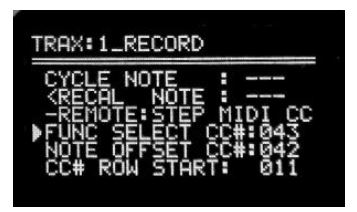
Selain dapat merekam catatan ke dalam kisi TRAX, langkah-langkah dapat dimodifikasi dari jarak jauh menggunakan MIDI CC pada Saluran MIDI jarak jauh TRAX, dengan cara yang mirip dengan modul sequencer normal.
CC# dapat diatur di TRAX Record Menu:
PILIH FUNC CC#: Memilih salah satu dari 8 fungsi untuk baris CC untuk mengontrol CATATAN OFFSET CC#: Ini menyesuaikan catatan Root (jika menggunakan Kuantisasi Skala) CC#
BARIS MULAI: Penyelarasan CC# pertama untuk Langkah pertama
- Pengaturan ini ketika hi-light akan MIDI belajar, cukup gerakkan kontrolnya!
- Perhatikan bahwa RECORD harus aktif, dan Urutan harus diputar.
Ukuran baris CC tergantung pada ukuran urutan, 8, 16, dll. Dalam contoh iniample, CC# untuk mengontrol Langkah 1 adalah 11. Ini berarti Langkah 2 akan menjadi 12, Langkah 3 akan menjadi 13 dst.
Fungsi yang akan dikontrol oleh baris CC dapat dipilih dengan CC#43, yaitu:
- CATATAN ULANG: Mengubah Pitch of Step (Bekerja dengan Skala!)
- KECEPATAN: Menyesuaikan Kecepatan Langkah (Semua jalur)
- PANJANG: Menyesuaikan Note-Lengths of a Step (menjadi >5 langkah)
- MENUNDA: Menyesuaikan penundaan Langkah (0 hingga 22 tick)
- CATATAN_FX: Pilih NoteFX# 1-8 untuk Langkah
- FX_MAP: Nyalakan/matikan Langkah Masker FX
- MEMBUNUH: Menghapus satu langkah atau mengingatnya
- MENGGESER: Pergeseran Jalur 1-4 ke atas/bawah
Perubahan ini bersifat permanen dan dapat mengubah APAPUN TRAX Letter yang sedang diputar, jadi aktifkan
(Perekaman) Lapisan MIDI
Lapisan MIDI (total hingga 32) sangat bagus untuk membangun Loop dengan memainkan not MIDI, kontrol CC, atau MIDI lainnya, berlapis-lapis. Sequarallel memiliki 4 Layer Quick-Box dan masing-masing dapat menampung hingga 8 Layer Letters. Setiap Layer QB memiliki treknya sendiri di Play List dan hingga 4 Layer Step Sequencer sehingga dapat diatur untuk memainkan kombinasi Huruf apa pun, dalam urutan apa pun, sendiri atau sebagai grup. untuk mantanample, Layer untuk mengontrol Pitch Bend saluran MIDI dapat direkam hanya dengan menggunakan Roda Pitch pada saluran yang diinginkan. Kemudian Layer lain dapat ditambahkan untuk beberapa akord atau garis bass, semuanya tanpa menyentuh panel!
Rekam Lapisan
- Gulir ke Lagu:00 QB (Kotak Cepat), pilih dan muat Lagu awal:00.
- Gulir ke atas ke [LAYER:TAMBAHKAN] QB, pilih dan gulir ke YES untuk menambahkan LAPISAN :1
- Sekarang klik Layer QB baru dan gulir ke L RECORD, klik dan atur ke 4 Bar, klik untuk mempersenjatai untuk merekam.
- Di bawah [REKAM:n] QB ada pengaturan seperti 1-shot, dan metode "align record to" (biarkan itu sekarang!)
Anda sekarang siap untuk mulai merekam Lapisan MIDI. Dengan asumsi Anda memiliki sumber jam (MIDI atau Jam Masuk), tekan tombol "P" untuk memulai Putar. Membuat Layers saat bermain adalah bagaimana Anda akan menggunakan fitur ini. Jika tidak ada urutan pelacak TRAX, Lapisan lain, atau Lagu yang diputar, Anda mungkin perlu membuat "metronom" modular agar tetap tepat waktu. Silakan dan mulai bermain. *Rekam dapat dibiarkan sebagai hanya catatan ketika Catatan MIDI,CC, PW diterima, membuat Layer baru Setiap kali 4 bar lewat, catatan kembali dipersenjatai. Catatan berikutnya menambahkan Layer Letter baru dan seterusnya.*Saat merekam CC atau PW, berhati-hatilah saat menambahkan pengontrol yang sama, mungkin akan bertabrakan dengan yang terakhir!
Urungkan Surat Lapisan terakhir: Untuk membatalkan Layer, klik pada
- LAPISAN: 1 * dan gulir ke BUNUH TERAKHIR dan pilih YA saat diminta.
- OMONG-OMONG: Jika penambahan hanya pada Layer ini, maka Anda dapat membatalkan kembali ke awal tanpa menggunakan memori... Tapi, jika Layer QB baru dibuat dan direkam, maka membatalkan layer "lama" tidak akan mendapatkan memori kembali, jadi pada akhirnya Anda akan kehabisan memori dengan latihan ini.
Setiap Kotak Cepat Lapisan
Karena kuantisasi atau Ukuran Lapisan, Anda dapat memilih untuk menggunakan QB Lapisan yang berbeda untuk, katakanlah, FX seperti Cut/Rez atau perubahan amplop jika synth Anda mendukungnya di Saluran MIDI mana pun. ..atau mungkin membatasi perkusi ke Layer QB tertentu. Itu sebabnya ada 4 [LAYER] QB.
Menambahkan Ukuran Lapisan
Anda tidak perlu tetap menggunakan Ukuran Lapisan asli (dalam bilah) dengan fungsi APPEND. Jika not dimainkan dalam X ketukan (default 3) setelah satu putaran, maka Ukuran Lapisan digandakan (default) atau ditambahkan. Memutar Layer pertama Anda tentu saja dihentikan dengan lancar dan biasanya tidak mengganggu.
- Atur Layer ke Rekam seperti di atas, perhatikan Ukuran awal di Bar. Setel ke 4 untuk mantan iniampsaya.
- Klik Layer:n dan gulir ke APPEND dan klik untuk beralih pada simbol append. (+X)
- Tekan tombol "P" untuk Memutar jika belum bermain dan mulai memainkan beberapa nada untuk mencocokkan irama dll.
Setelah akhir 4 bar muncul, terus mainkan progres Anda untuk memperluas ukuran menjadi 8 bar.
Bunuh Terakhir – Lapisan Tercatat: "Kill Last" akan menghapus Layer Recorded terakhir sehingga Anda dapat mencoba lagi.
Hapus Layer QB: Hanya Layer QB terakhir yang dapat dihapus karena alasan yang jelas, jadi ini adalah satu-satunya Layer QB dengan REMOVE. Layer QB di atasnya akan menampilkan ERASE. Menghapus dan Menghapus akan menghapus memori yang digunakan.
Lapisan Solo & Bisu: Anda mungkin telah memperhatikan SOLO & MUTE saat menggulir melalui LAYER QB di contoh iniamples? Dari QB, seluruh trek Layer dapat dibungkam/solo jika diperlukan. Di PlayList, masing-masing Layer Letters dapat di-Solo, atau dibisukan, serta seluruh trek. Solo lebih diprioritaskan daripada Bisu.
Lapisan dalam Daftar Putar: Lapisan ditambahkan ke Daftar Putar sebagai Sub-Urutan di mana Huruf Lapisan yang berbeda dapat dihapus dan Langkah Batang diulang berkali-kali. Merekam ke dalam Sub-Sequence ini akan menambahkan Layer Letter baru pada posisi yang tepat. Akses dengan menahan [LAYER n] QB dan memilih Urutan#. Klik dua kali pada kolom BA untuk menambahkan langkah atau mengedit jumlah batang dalam satu langkah. Gulir paling kiri di grid untuk mengedit FX langkah. Sayangnya, sisanya (Langkah FX, dll.) berada di luar cakupan Mulai Cepat! Silakan lihat Panduan pengguna.
Sepatah kata tentang Song Swing & FX…Fungsi Quick-Box [: SONG FX:] SWING:nn juga akan mengubah ayunan Layers (dan TRAX jika jamnya *2). Ini untuk menyederhanakan pengontrolan Swing dari panel atau input CV dan membuat semuanya terdengar bagus! Lagu FX MIRROR, SCALE & LIMIT juga dapat diterapkan ke Layers. TRANSPOSE:nn QB berlaku untuk semua
Bermain
Ada 3 jenis urutan utama untuk dimainkan, pelacak TRAX, Lapisan MIDI, dan tentu saja Lagu MIDI. Masing-masing memiliki keunikan dan nuansa dalam hal pitch, timing dan FX. Untuk memulai pemutaran urutan, Anda hanya perlu menekan tombol "P", tetapi, tergantung pada sumber jam, kecepatan, dan status awal Anda, mulai memainkan urutan bervariasi. Semua trek ARMED di Daftar Putar akan diputar tetapi trek yang dipersenjatai saat diputar akan kembali ke blok bersenjata aslinya setelah kondisi Berhenti (Tombol atau tanpa jam)
Masukan jam
Jika Anda ingin menggunakan jam waktu 1/8, maka [CLOCK:/nn] QB dapat diatur ke /1 atau /2, tetapi jika Anda memiliki clock rate yang lebih tinggi, Anda dapat menaikkan pembagiannya. Menekan tombol "P" tanpa jam akan mengaktifkan Putar. *Di bawah [CLOCK:/n] QB adalah pengaturan BPM self-clocking. Jack CLKout akan menampilkan jam ini. Itu selalu merupakan ide yang baik untuk melakukan tes Putar untuk satu atau dua bar sehingga Sequarallel dapat disinkronkan, atau beberapa catatan pertama mungkin melompat untuk memenuhi laju jam "tidak diketahui". Setelah diatur, itu akan baik-baik saja untuk sisa hari itu! Jika jam dilepas, Sequaralel akan berhenti. Setiap jam kemudian akan memulai kembali pemutaran dari awal. Jika menggunakan jam internal (sendiri) maka BPM akan diatur ke tingkat terakhir yang diketahui dari proyek atau input jam. Tingkat jam dasar Sequarallel mengasumsikan waktu 1/4 nada, yaitu @/ 1, 500mS pulsa = 120 BPM
Keluaran Jam
Jika sumber clock Anda adalah MIDI atau Self clock (di bawah [CLOCK:/1] QB) maka Clock Out akan menyediakan sumber untuk modul lain. Dalam kasus lain, jack ini dapat dikonfigurasi menjadi input CV.*Pengaturan untuk CV I/O berada di bawah [MIDI PUSH] QB: CKO MODE:CLOCK OUT,CV IN, AUTO
Jam MIDI vs. Jam masuk
Jika Anda menggunakan jam MIDI (yaitu untuk menyinkronkan Sequarallel dengan perangkat keras/sequencer DAW atau MIDI), kemudian memutuskan untuk beralih ke jam modular, kedua jam harus cukup dekat atau akan ada perubahan besar dalam ketukan. Jam modular akan mengambil kendali setelah keselarasan tercapai.
(Memainkan) Lagu MIDI
Untuk Memuat dan Memutar Lagu MIDI, gulir ke Kotak Cepat [SONG:nn], klik, dan putar Lagu# untuk memuat. Tekan tombol "P" untuk mulai bermain. (atau tahan untuk masuk ke [SONG:nn] dan klik dua kali Nama Lagu untuk memuat!) Jika sebuah jam berjalan ke Sequarallel, pemutaran akan dimulai pada hitungan “1” berikutnya setelah “P” ditekan. *Sequarallel melacak jumlah jam bahkan saat tidak diputar sehingga akan disinkronkan dengan benar! Untuk mulai memainkan Lagu dengan jam pertama, tekan "P" untuk mempersenjatai untuk memainkan. Mulai jam Anda. Untuk memulai Lagu dengan jam MIDI, tekan "P" untuk mengaktifkan sebelum jam MIDI dimulai. Mainkan MIDI. Untuk memulai lagu dengan Jam internal (di bawah [CLOCK:/1] QB) cukup tekan tombol Play. Tekan tombol “S” untuk berhenti bermain.
Putaran Lagu
Sebuah Lagu dapat dibagi menjadi hingga 17 Loop. Ini dapat dilakukan di Pengaturan [LOOP: ON].
- Tekan dan tahan [LOOP: ON] QB dan gulir ke bawah ke bawah →MARK NOW to LOOP2:ADD LOOP:1 akan menampilkan ukuran loop di bar mulai dari bar 1
- klik LOOP:2 ADD untuk menambahkan loop antara LOOP:1 dan akhir dan set ke 5. Tekan tombol “P” untuk memutar Sekarang LOOP:1 SIZE akan menjadi 4 bar (5-1=4). Memutar akan memutar loop yang dipilih untuk audisi saat dipilih. Di [PLAYLIST], loop ini dapat ditambahkan sebagai blok dan diatur dalam urutan apa pun di bawah trek "SO". Untuk lebih lanjut tentang Daftar Putar lihat bagian D dari bagian ini.
Lagu FX
Setiap loop/blok dapat memiliki salah satu dari 17 pengubah FX yang ditetapkan menggunakan QB [SONG FX] saat sedang diputar atau diulang, atau di Daftar Putar kapan saja. FX# yang ditetapkan dari [SONG FX] QB akan menjadi FX# default untuk loop tersebut saat dibuka untuk diedit di PlayList. Pada saat itu FX# lain dapat ditetapkan ke blok itu sehingga FX dapat digunakan secara bergantian. Lihat Bagian VA untuk lebih lanjut tentang Lagu FX.
Reset TRAX dan/atau Layer dengan Song Loop Editing FX
Jika Anda masuk ke menu di bawah QB [LOOP: ON], entri teratas adalah SONG LOOP: xxx. Saat loop aktif, progresi trek Lagu di Daftar Putar akan dihentikan, tetapi trek TRAX dan LAYER dapat diikutsertakan untuk melakukan hal yang sama. Pengaturan ini adalah “Keduanya” secara default… di sisi lain, Anda mungkin hanya ingin menahan Song Loop sementara trek lain sedang berjalan. *Catatan: Layer Blocks akan tetap ada di Play List, tetapi Layer Bar Step Sequencer akan berlanjut…
(Memutar) Urutan Pelacak TRAX
5 pelacak TRAX masing-masing dapat memiliki hingga 8 urutan berbeda untuk diatur dalam Daftar Putar. Hingga 5 urutan dapat dimainkan sekaligus. Setiap urutan dapat menggunakan saluran keluaran MIDI & LINK sendiri dan keluaran Gerbang+CV atau kombinasi baris. Mengklik dua kali blok TRAX di PlayList akan mempersenjatainya untuk Play Next. Dengan asumsi QB TRAX ada, tekan dan tahan [TRAX:n] untuk memilih huruf (urutan TRAX) dan masuk ke grid editor urutan. *Klik untuk beralih ke horizontal. Gulir ke kanan untuk masuk ke QB pop-up.
Jika urutan ini adalah yang pertama (A) dari TRAX# ini, maka itu akan diputar saat berada di editor, terlepas dari belum ada di Daftar Putar. Jika tidak diputar, gulir ke kanan ke pop-up dan turun ke [SOLO+PL]. Pada:
klik pertama: Akan Putar secara eksklusif bersama dengan semua trek lain di Daftar Putar. Daftar Putar akan berkembang.
klik ke-2: Akankah Solo TRAX ini sehingga semua trek lainnya dibisukan
klik ketiga: Akan kembali ke perkembangan PlayList normal di mana biasanya.
Untuk menambahkan blok ke Daftar Putar, gulir ke [+PLIST+] dan klik untuk setiap blok yang ingin Anda tambahkan. Ini akan membuat grup sendiri jika Surat itu baru. Ini dapat digabungkan dengan urutan nomor TRAX lainnya di Editor Daftar Putar. Klik dua kali sel dan pilih [++TAMBAH BARU++] atau [+MASUKKAN] atau [-HAPUS]
Pengaturan TRAX
Tahan encoder pada [:SETUP:] untuk membuat Pengaturan untuk Surat TRAX ini. Penting untuk membuat pengaturan ini saat membuat TRAX Letter (A) pertama karena semua Huruf berikutnya yang dibuat akan menggunakan pengaturan ini sebagai default. Setelah itu, pengaturan ini tentu saja dapat disesuaikan untuk setiap Urutan. Berikut panduan untuk Setup:
- BAWAH: Ini adalah langkah pertama dari urutan. Ini dapat diubah oleh PlayList FX.
- UKURAN: Ini adalah Ukuran urutan dalam langkah dari 4 hingga 64. Standarnya adalah 16 langkah
- CLOCK: ini adalah clock div/mult, dibandingkan dengan master clock, dari /96 hingga *8. Jam Default adalah *2
- MINIM BARS: Ini menetapkan bar minimum (4 ketukan) yang akan diputar di Daftar Putar. Standarnya adalah 1 Bar.
- MAXIM BARS: Ini menetapkan bar maksimum yang akan diputar sebelum mengatur ulang untuk memulai. Defaultnya GRATIS (tidak ada)
- CV GATE OUT: Pilih Baris CV, atau semua 4 untuk Langkah multi-jalur, atau tidak sama sekali. Biasanya Anda ingin menetapkan sebagai
- VEL OUT: Baris 1-4 untuk satu TRAX#, tetapi jika menggunakan jalur tunggal maka mungkin baris tunggal lebih baik! CC 5&6 akan mengeluarkan nada dari jalur mana pun (kiri ke kanan) dengan CC5=Gate, dan CC6=CV. Ini adalah output ke VEL Jack(s). Jika Anda ingin kontrol catatan VCA maka tinggalkan di VELOCITY. Atur ke Envelope:1-4 untuk menampilkan amplop yang dipicu pada catatan TRAX ini.
Setel ke Tidak Ada jika Anda berencana menggunakan output VEL untuk MIDI2CV atau LFO Envelope dll. - MIDI OUT: Panel MIDI Channel yang akan digunakan TRAX ini. 1-16, tidak ada, atau MPE Zone 1/2.
- LINK OUT: (1-4) Link MIDI Channel yang akan digunakan TRAX ini. 1-16, tidak ada, atau MPE Zone 1/2. (1-4)
- REKAM GLOBAL: Saluran yang digunakan untuk merekam ke semua pelacak TRAX. 1-16 atau Semua
- UKURAN PETA JEMBATAN dan Peta Jembatan: Menjembatani adalah menghubungkan Gerbang saat CV berubah. Ukurannya bisa 3 langkah hingga 16 langkah. Langkah-langkah urutan bridging diaktifkan/dinonaktifkan dengan memilih kotak langkah dan mengkliknya. Langkah menjembatani tidak berpengaruh pada output MIDI (catatan MIDI tidak bisa menjembatani)
Catatan TRAX-FX
Note-FX adalah pengubah FX yang diterapkan pada setiap not untuk memengaruhi cara not dalam satu langkah akan dimainkan atau memengaruhi not berikut dan urutan secara umum. Ada hingga 8 Note-FX (1-8) per Surat TRAX. Untuk menambahkan Note-FX ke catatan ada dua cara:
- Klik [FX*EDIT] QB di pop-up. Ini akan menunjukkan FX# yang ditetapkan ke catatan. Klik dua kali catatan untuk mengedit.
- Klik tiga kali pada catatan mana pun untuk memasukkan pengaturannya dan pilih FX#. Anda dapat melompat ke pengaturan FX juga! Klik [FX*EDIT] untuk kedua kalinya untuk melihat catatan dalam petak tetapi ketika dipilih (klik dua kali) catatan tersebut
- Catatan-FX# dapat diedit. Klik [FX*EDIT] lagi untuk kembali ke mode edit catatan. * Lihat Bagian IV. B. untuk lebih mendalam lihat editing di TRAX Editor.
Mengubah ukuran Urutan
Urutan TRAX dapat diubah ukurannya menggunakan [X2 SIZE], [BOTT:nn], dan [SIZE:nn] QB pop-up.
- [X2 SIZE] Akan menggandakan ukuran urutan dan menyalin bagian bawah ke bagian atas yang baru
- [BOTT:nn] Ini adalah awal dari sebuah sequence. Anda dapat mengubah ini untuk menggeser Putar dari urutan secara langsung.
- [SIZE:nn] Ini mengatur ukuran (dalam langkah) urutan. Bisa juga digunakan sambil bermain. *Pengaturan Bott dan Ukuran dapat Otomatis. Lihat Bagian VI. OtomatisasiUntuk lebih memahami Fungsi Edit Editor TRAX, lihat Bagian IV. B. Mengedit Urutan TRAX
(Memainkan) Lapisan MIDI
Lapisan MIDI yang direkam akan ditempatkan di kisi Daftar Putar sebagai blok. Blok ini dapat disalin di mana saja di Daftar Putar sehingga dapat digunakan kembali. Secara default, Layer # yang baru dibuat akan muncul di dekat bagian atas PlayList, tetapi dengan sendirinya (tidak langsung mengikuti blok lain). Posisi tidak relevan kecuali dalam rangkaian dengan Urutan Lapisan lain atau blok bersyarat yang memungkinkan aliran melalui sel Daftar Putar. Seperti yang disebutkan dalam Bagian II. C. Lapisan pada trek Lapisan membentuk Sub-Sequence hingga 8 Lapisan per blok. Sub-Sequence ini dapat diakses dengan mengklik dua kali pada blok utama di PlayList dan memilih LAYSEQ.
- # BR (:)(])0(j)CJ(l0C) # adalah langkah Layer Sub-Sequence.
- 01 02 02 BR adalah berapa banyak bar di setiap langkah. Ini bisa disesuaikan
- 02 08 02 04 [A] – [H] adalah kolom untuk setiap Layer berurutan yang dibuat di editor
- 03 16 020408 Angka yang terlihat di bawah ini adalah Layer aktif yang akan dimainkan
- 04 .04 Angka dalam kisi mencerminkan ukuran, dalam batang, dari Surat Lapisan.
- 08 menunjukkan Lapisan yang diredam. Klik untuk mengaktifkan/menonaktifkan masing-masing.
Navigasi Sub-Sequence Layer mirip dengan TRAX dan PlayList. Klik sekali untuk mengubah arah kursor horizontal atau vertikal, sementara klik dua kali mengedit nilai atau mengubah status.
- Membuat Progresi Sequencer
Sebelum modifikasi apa pun setelah merekam Layers di grid Sequencer akan berada di Langkah #1. Klik dua kali pada simbol "+" di bawah "BR" akan menambahkan langkah baru dengan semua huruf Layer sebelumnya dihidupkan. - Mengubah Jumlah Batang (BR)
di sample di atas, langkah pertama panjangnya hanya 2 bar. Oleh karena itu akan memainkan Layer [A] untuk 2 bar kemudian pindah ke Langkah 2. Langkah 2 telah diubah menjadi 8 bar (sebagai default adalah ukuran Layer maksimum, 2). Oleh karena itu Layer [A] akan bermain 4 kali, sedangkan Layer [B] akan bermain dua kali. - Mematikan Layer Letter untuk Sebuah Langkah
Di bawah Layer Letters [A] hingga [H], tanda “–” menunjukkan ada Layer yang diredam. Ini memberikan kontrol untuk menipiskan Layers ke dalam refrein atau Layers alternatif seperti yang sering dilakukan oleh bagian-bagian lagu. Langkah 4 memiliki 2 Muted Layers ([A] dan [C]) sedangkan Langkah 1 memiliki 3. Setelah Layer telah direkam, itu akan muncul di semua Langkah aktif. - Merekam "ke dalam" Sub-Sequence Layer Bermain
Ketika Layer lain direkam, semua Langkah Sequencer akan berisi Surat baru. Waktu mulai merekam itu relatif terhadap waktu langkah ke langkah sekarang, jadi jika langkah sekarang panjangnya 8 bar tetapi Anda mulai bermain setelah 4 bar masuk, maka langkahnya akan bermain dengan cara yang sama. Ini memecahkan masalah "awal awal" yang sering ditemui saat merekam ke dalam DAW, yang dimulai sebelum titik Loop. Jika perekaman diatur lebih panjang dari hitungan Bar untuk langkah apa pun, jumlah bar itu akan ditingkatkan untuk memenuhi ukuran rekaman baru, sehingga meningkatkan panjang keseluruhan Urutan. Jumlah Batang dapat dikembalikan ke panjang aslinya tetapi huruf berurutan di kisi akan memulai kembali huruf Lapisan sebelum selesai. Mematikan Huruf berikut akan memungkinkan huruf Lapisan yang lebih panjang dimainkan hingga selesai karena tidak akan dipicu kembali oleh langkah berikutnya. - Urutan Lapisan Baru
Hingga 4 Bar-Step Sequences dapat dibuat per Layer QB. Urutan baru ditambahkan ketika:- a) Tidak ada blok urutan pada trek Layer ini
- b) Setiap urutan permainan telah dilucuti (Blok klik dua kali dan batalkan pilihan ARMED) Huruf (A – H) dapat digunakan kembali di urutan lain. Urutan Baru juga dapat ditambahkan ke Daftar Putar dengan mengklik dua kali sel kosong, lalu memilih [+TAMBAH BARU+] dan gulir untuk memilih nomor Urutan. Ini akan melucuti blok Layer yang sebelumnya dipersenjatai dan mempersenjatai yang baru sebagai target untuk direkam.
- Saluran MIDI
Secara Default, Lapisan akan diputar pada Saluran MIDI yang sama seperti yang direkam, sehingga saluran tersebut dapat diumpankan ke CV MODE untuk dikeluarkan pada Baris CV sesuai dengan pilihan CV MIDI. Seluruh baris di Layer Sub-Sequencer dapat ditetapkan ke Saluran MIDI tertentu selain yang asli untuk Langkah itu saja. Ini adalah salah satu pengubah di Layer Step FX. Gulir ke kolom kiri (baris akan disorot) dan klik dua kali untuk masuk ke menu FX. Lihat panduan pengguna untuk informasi lebih lanjut tentang FX ini.
(Memutar) Daftar Putar
PlayList utama Sequarallel adalah hibrida antara pelacak gaya lama dan pengubah modern yang dikontrol per peristiwa. Ini terdiri dari hingga 11 trek blok yang mewakili Song Loops, Layers Sub-Sequencer, TRAX Sequences, dan MIDI ( + MIDI Remote ) Automations.
Mempersenjatai Blok untuk Dimainkan
Setelah dipersenjatai untuk dimainkan, sebuah trek akan diputar dan melanjutkan ke langkah berikutnya jika ada, atau berputar kembali ke blok teratas dalam grup itu. Serangkaian blok akan diputar dan diulang sementara blok kosong di kisi mengisolasi kelompok blok lain. Pengguna kemudian dapat mempersenjatai grup yang berbeda sekaligus atau pada satu trek untuk memiliki kontrol total atas campuran akhir.
Mengklik dua kali pada blok atau di atasnya di tempat kosong akan mempersenjatai blok itu untuk bermain ketika blok sebelumnya selesai. Metode ini memastikan sinkronisitas dan kesederhanaan dalam mengontrol bagaimana grid dimainkan. Sekelompok balok dapat dipersenjatai untuk dimainkan di mana saja dalam kelompok itu. Hal ini ditunjukkan dengan memasang kurung kurawal di sekitar blok. Jika ada sel kosong di seluruh grid, klik dua kali pada kolom Langkah# akan mempersenjatai semua grup di bawahnya. Untuk alasan ini, penting untuk menjaga jarak antar kelompok jika Anda berencana untuk mempersenjatai dengan cara ini. Sebagai alternatif, mengklik dua kali pada langkah mana pun di kolom paling kiri akan mempersenjatai semua yang berpotongan di langkah itu. Blok bersenjata terakhir akan diingat, dan proyek akan diputar dari titik-titik itu ketika tombol "P" ditekan. Ini juga disimpan dengan proyek.
*Catatan: Blok yang dipersenjatai selama permainan tidak akan "diingat" setelah berhenti, blok bersenjata asli akan dipersenjatai kembali.
Menambahkan Blok
Untuk menambahkan blok ke trek apa pun, klik dua kali pada Sel kosong yang ingin Anda isi dan dari pop-up pilih ADD/NEW untuk kembali ke grid. Gulir untuk memilih huruf/angka blok yang ingin Anda tambahkan. Blok baru dapat dibuat jika ada yang dibiarkan terbuka, yaitu Jika ada TRAX [A] dan [B] Anda dapat menggulir ke [C]. Setelah blok yang Anda inginkan ditemukan, klik untuk memasukkannya ke dalam kisi. Trek TRAX akan ditampilkan secara berbeda saat menggulir untuk satu blok, yaitu TRAX akan menampilkan tata letak mini dari urutan di jendela terdekat. Jika Anda menggulir di luar huruf TRAX terbuka berikutnya, Anda akan melihat impor dari Proyek Lagu dan TRAX lainnya. Ini adalah cara yang baik untuk menyalin TRAX dari satu trek ke trek lainnya juga.
Solo, Bisu, dan Rekam
Pilih trek di baris mana pun dan klik dua kali untuk pop-up. Gulir ke Solo, Bungkam, atau Rekam dan klik untuk menerapkan. Untuk kenyamanan, Looping juga dapat dihidupkan/dimatikan dengan cara ini dari mana saja di grid.
Mengimpor Blok
TRAX memiliki kemampuan impor untuk mengambil blok dari Proyek Lagu lain. Klik dua kali Surat Blokir TRAX atau sel kosong dan pilih [++TAMBAHKAN BARU++] untuk menggulir ke atas ke huruf baru yang ingin Anda masukkan urutannya. Klik untuk keluar. Klik dua kali Huruf baru dan gulir melewati Huruf atas. Saat Anda menggulir, jendela mini akan menampilkan kisi TRAX, tetapi juga Lagu# dan TRAX# akan terlihat. Jika Bermain, TRAX akan mempersenjatai blok ini dan mengaudisinya setelah blok sebelumnya selesai dimainkan. Klik untuk menyelesaikan setelah Anda memutuskan urutannya.
Salin/Tempel Massal
Beberapa atau banyak blok dapat disalin dan ditempelkan ke lokasi baru di kisi sebagai strip atau wilayah. Klik dua kali di sudut kiri atas area salinan yang Anda usulkan, lalu "seret" blok ke kanan dan/atau ke bawah (klik untuk beralih arah horizontal/vertikal) ke sudut kanan tombol. Klik dua kali untuk menyalin wilayah. Untuk menempel, cukup gulir ke atas/bawah ke sudut kiri atas. Wilayah baru akan hi-light tetapi dapat diciutkan secara vertikal atau horizontal untuk pasta. Klik dua kali untuk menempel. *Perhatikan bahwa sel yang sebelumnya ditempati akan ditimpa oleh blok baru, tetapi bukan blok kosong. Hapus Hapus dan Sisipkan Blok Klik dua kali di sudut kiri atas area hapus seperti Salin di atas. Pilih DELETE, REMOVE (menggeser semua di bawahnya ke atas) atau INSERT untuk menerapkan. FILL: nn dapat diatur ke beberapa Blok sekaligus.
Blok Bersyarat
Klik dua kali sel mana pun untuk membuka pop-up dan gulir ke [+ADD COND] dan klik. Menu kondisi terbuka. Ini akan menambahkan blok kondisional di mana Anda dapat mengatur durasi (dalam bar) atau keluar pada kondisi tertentu seperti track stepping lain, reset pulsa (jika MIDI tidak digunakan), atau pulsa eksternal pada CC5, CC6, atau jack keluar.
PLFX (Daftar Putar FX) & Blokir Transpose
Blok PlayList dapat memiliki Pengubah FX global mereka sendiri! Silakan lihat manual pengguna untuk informasi lebih lanjut tentang PLFX. Blok juga dapat memiliki pengaturan transpose +/- 12 sendiri: klik dua kali dan pilih [TRANSPOSE] di pop-up.
Mengedit
Sequarallel memiliki beberapa kemampuan pengeditan, terutama di TRAX, dan Layer Sub-Sequence telah dibahas di Bagian IV. C, jadi bagian ini akan membahas TRAX Editor, Song & Loop Marker Editor, dan Envelope Editors.
(Editing) Lagu MIDI
Sebagai kata pengantar, Lagu yang Direkam sebenarnya tidak dapat diedit secara langsung karena hal itu akan sangat meningkatkan kerumitan modul dan mengasumsikan bahwa sebuah lagu telah di-tweak dalam DAW sebelum direkam. Menerapkan SongFX adalah hal terbaik (lebih baik?) berikutnya! Lihat Bagian VA Lagu FX. Penanda Loop Lagu Ada 2 cara untuk menambahkan
Penanda Putaran Lagu
- Tambahkan Catatan "Spesial" 121 ke sumber di DAW di Bar yang ingin Anda mulai loop
- Buat / edit daftar Penanda di bawah [LOOP:ON] QB:
Tambahkan Penanda di DAW
Jika Anda telah membuat Lagu dalam sequencer DAW MIDI, maka ini adalah cara yang baik untuk memasukkan penanda ke dalam sebuah Lagu. Tambahkan Catatan #121 (C#10) ke setiap bilah yang ingin Anda Loop, hingga 16, di Saluran mana pun. Mereka tagged selama Rekam.
Tambahkan Penanda dengan Daftar Penanda
- Gulir ke [LOOP:ON] QB di layar utama dan tahan encoder untuk masuk ke Pengaturan Loop
- Gulir ke bawah ke LOOP:1 ADD (atau jika penanda sudah ada LOOP:nn ADD :)
- Tekan "P" untuk mulai memutar dan mengikuti audisi Song Loop. Memindahkan nomor akan memulai kembali permainan dari titik itu
- Klik untuk menyimpan dan Gulir ke bawah untuk menambahkan Loop Marker berikutnya. Perhatikan nilai SIZE:nn (dalam bilah)
Setiap Loop baru yang ditambahkan akan memiliki salinan SongFX yang diterapkan ke loop pertama atau sebelumnya, jadi sebaiknya atur Lagu FX Anda terlebih dahulu. Loop yang ditambahkan setelah ADD pertama akan berukuran sama.
Sisipkan Penanda dalam daftar
- Gulir ke MASUKKAN MARKER dan klik untuk mengaktifkan.
- Gulir ke bawah ke tempat Anda ingin menyisipkan penanda dan klik
Semua penanda akan bergeser ke bawah satu dan ukuran penanda yang Anda klik akan dibagi rata dengan yang baru.
Hapus Penanda dari Daftar
- Gulir ke: HAPUS PENANDA dan klik untuk mengaktifkan
- Gulir ke bawah ke penanda yang ingin Anda hapus
Semua penanda berikut akan bergeser satu. Ukuran penanda yang dipilih ditambahkan ke ukuran penanda yang dihapus.
Hapus Semua Penanda Loop (untuk memulai lagi)
Gulir ke DELETE:ALL: SONGFX dan klik. Peringatan: Ini akan mengembalikan Lagu ke satu putaran. Semua SongFX juga akan dihapus.
Instrumen Lagu
Jika Lagu tersebut adalah GM-MIDI maka akan ada daftar instrumen yang digunakan oleh Lagu tersebut di bawah QB [MIDI PUSH]. Ini ditempatkan pada waktu rekor sehingga dapat dimodifikasi dan disimpan.
Saluran Lagu / Nama: Di bawah [SONG:nn] QB adalah tampilan Saluran yang digunakan oleh Lagu. Ini dapat dinonaktifkan di sini, tetapi lebih dinamis dengan Song FX. Ada juga metode untuk memberi nama Proyek Lagu + memuat Lagu berdasarkan nama. Cukup klik Lagu yang ingin Anda beri nama ulang, gulir ke huruf dan klik untuk mengeditnya, klik untuk keluar ke yang lain. Untuk keluar dan menyimpan Nama Lagu, gulir ke luar nama ke kanan melewati ujung layar.
Lagu FX
Cara mudah dan menyenangkan untuk memanipulasi Lagu, setelah Loop diselesaikan, adalah QB [:SONG FX:]. Fitur ini memungkinkan manipulasi Song Loops secara massal, dan dapat memberikan hasil yang mencolok dengan sangat cepat. Masing-masing dari 16 Lagu FX memiliki sekuenser topeng internal mereka sendiri (16) dengan berbagai pengubah ke FX yang diatur di drop-down QB. Mereka dengan mudah berbaris dengan Loop yang dibuat, tetapi dapat digunakan secara bergantian oleh Song Loop mana pun. Lihat Bagian VA Lagu FX untuk lebih lanjut.
(Sunting) Urutan Pelacak TRAX
Tracker TRAX adalah sequencer yang paling "mirip dengan modular" di Sequarallel. Terdapat 5 tracker utama yang dapat dimainkan secara bersamaan, dan masing-masing memiliki 8 sequence untuk dipilih dan digunakan dalam PlayList. Masing-masing dari 40 memiliki bundel NoteFx sendiri (masing-masing 8) dan Pengaturan. Saat Surat TRAX baru dibuat, Pengaturan diduplikasi dalam QB [TRAX:n] yang sama. Drop-down TRAX QB (di layar utama) memiliki beberapa pengaturan per kotak cepat yang mudah diakses saat diklik:
- TRX SOLO Untuk solo semua urutan dalam TRAX QB ini
- TRX MUTE Untuk menonaktifkan semua urutan dalam TRAX QB ini
- TINGKAT:– Untuk mengatur batas kecepatan keseluruhan untuk TRAX QB ini
- SWING+/-nn Untuk mengatur ayunan untuk TRAX QB ini. (Memiliki menu, lihat TRAX Editor hal. 15)
- CERMIN:nn Tetapkan titik Cermin Catatan untuk semua urutan di TRAX QB ini (*Memiliki pengaturan)
- SKALA:xx Pilih Skala Maj/min/Maj7/min7 atau Pengguna 1-4 yang dapat diedit di bawah SKALA:xx QB.
- BATAS:>/
- TRANS:+00 Tetapkan nilai transpos untuk TRAX QB ini.
- -RECORD- Mengaktifkan/menonaktifkan mode perekaman TRAX untuk semua urutan di TRAX QB ini. Pengaturan di bawah QB ini.
- TRX ERASE Hapus urutan yang sedang diputar di TRAX QB ini (ditampilkan jika bukan TRAX terakhir)
- DELETE: (Dalam TRAX QB terakhir) Menghapus TRAX QB ini dan menghapus semua urutannya
- KELUAR: Keluar dari Drop-down TRAX QB. *Dapat keluar dari TRAX:EDIT di atas juga!
Masuk ke TRAX Editor
Untuk mengakses pelacak untuk diedit, tekan dan tahan [TRAX:n] QB, yang akan menampilkan [TRAX EDIT]. Pilih Huruf Urutan [A] [B] dll, untuk memasukkan Urutan, atau:
EDIT NAMA Nyalakan untuk mengubah nama urutan sebagai berikut
- Klik pada Nama Surat TRAX yang ingin Anda Edit dan sorot surat yang akan diedit
- Klik untuk mengedit huruf nama, gulir ke atas/bawah
- Klik untuk mengedit huruf lain, dan seterusnya
- Keluar & Simpan nama dengan menggulir nama melewati ujung layar
Ingatlah untuk mematikan EDIT NAME untuk masuk ke TRAX Editor
- TAMBAHKAN TRAX? Tambahkan Surat urutan kosong baru. Pengaturan disalin dari sebelumnya.
- COPY FROM Ini untuk mengkloning satu urutan TRAX ke urutan lainnya. Urutan baru dapat dibuat, atau yang sudah ada ditimpa. Pilih Surat sumber, lalu Surat tujuan.
Catatan Samping
- Skala TRAX vs. Skala SongFX:
4 Timbangan Pengguna TRAX (dalam drop-down TRAX QB) unik untuk TRAX Trackers. Skala Lagu FX dapat disalin ke TRAX jika diinginkan (di bawah [SCALE:xxx] QB ) tetapi SongFX juga dapat menerapkan skalanya ke TRAX, Lapisan, atau keduanya yang lebih fleksibel. - Ayunan TRAX:
Pengaturan ayunan ini menambah atau mengurangi dari pengaturan ayunan SongFX. Karena TRAX tidak harus di-clock di x2 (default) hasilnya akan bervariasi, atau menarik. TRAXswing juga masuk ke sisi negatif. Hubungan SongFX swing→TRAX swing / nulling tidak linier. Di bawah TRAX Swing QB ada sub-sequencer berukuran variabel yang dapat menutupi ayunan pada langkah-langkah tertentu, periksa! - Cermin TRAX dan Transpose:
Ini benar-benar dapat mengubah melodi urutan tetapi juga akan memodifikasi Drum (ya! saluran drum tidak diblokir di sini!) sehingga dapat dengan mudah mengganti perkusi dengan cara baru dan aneh. Ini dapat dikontrol dengan PLFX atau ditetapkan untuk dikendalikan dari jarak jauh dengan CC atau Notes. Di bawah Cermin QB, seseorang dapat mengatur Batas Rendah dan Tinggi ke Pencerminan catatan. Lihat Panduan Pengguna untuk melihat lebih dalam tentang Pencerminan.
Editor TRAX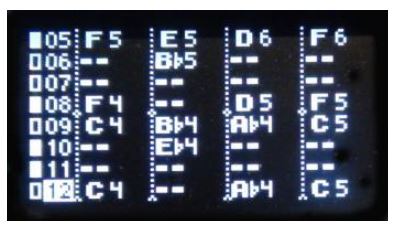
Editor TRAX dapat mengurutkan hingga 64 langkah dengan hingga 4 jalur catatan per langkah. Idealnya, ini cocok dengan 4 baris jack pada panel, yang dapat ditetapkan di [SETUP] QB pada pop-up. Pertama, perincian cepat grid sequencer TRAX. Kolom pertama, persegi panjang kecil, menampilkan siklus topeng Note-FX.
Angka-angka di sebelahnya adalah Langkah-langkahnya. 8 langkah dapat menunjukkan sekaligus. 4 berikutnya adalah catatan di 4 jalur. Di bagian atas (tidak ditampilkan di sini) Anda akan melihat Header "CATATAN1 CATATAN 2 CATATAN 3 CATATAN4". Disebut juga jalur. Catatan ditampilkan sebagai Catatan klasik dan nomor Oktaf, tetapi jika Anda terbiasa dengan nilai HEX, ini dapat diubah di [PENGATURAN] utama. Menavigasi grid sama seperti saat di PlayList di mana arah kursor Horizontal dan Vertikal dialihkan dengan klik encoder. Menggulir ke kolom Nomor langkah akan memungkinkan seluruh baris dipilih sekaligus.
Menambahkan catatan
Klik dua kali di mana saja pada kisi dan gulir ke seluruh catatan. Jika tidak dimainkan, not, kemudian not lainnya dalam langkah, akan terdengar saat Anda memilih. Klik untuk keluar dan mengatur catatan. Untuk mentranspos ke atas/bawah semua catatan yang ada dalam satu langkah, gulir ke kolom Langkah# lalu klik dua kali, gulir. Mengedit catatan Cara mudah untuk mengakses pengaturan dasar catatan adalah dengan mengklik tiga kali catatan tersebut. Sebuah menu akan terbuka dengan yang berikut:
- CATATAN: nn Ini adalah nomor catatan MIDI yaitu C3=36
- KECEPATAN: nn Ini menetapkan kecepatan Note. Juga disebut Tingkat Catatan.
- DELAY:0:nn Ini menetapkan penundaan not dalam 24 detik pada resolusi 2 tick (pada 24PPQN)
- LENGTH:n: nn Ini mengatur panjang nada dalam tanda centang. 0:24 adalah satu langkah penuh. 8:00 adalah 8 langkah.
- FX SEL: Ini memilih bank NoteFX yang akan digunakan untuk uang kertas. 0 = tidak ada.
- FX: EDIT> dia melompat ke FX*EDIT jika FX SEL bukan 0. Lihat Bagian VB untuk info tentang Note-FX
Tahan pembuat enkode untuk keluar, seperti menu atau daftar lainnya
Jendela Pop-Up
Ada cara global yang lebih mudah untuk Mengedit parameter dasar catatan di pop-up. Menggulir ke kanan, melewati jalur ke-4 akan membuka jendela pop-up dengan kontrol pengeditan, dan peningkatan untuk membantu membangun urutan. QB ini adalah: — Pengatur Urutan– COPY Aktifkan untuk menyalin area grid. Juga membuat cadangan Recall (undo) ~Setelah Salinan dijalankan, ini beralih ke PASTE juga menyala. (Lihat di bawah)
- SKIP:n Atur Fill untuk melewati setiap langkah ke-2, ke-3, ke-4 yang disorot. Bekerja dengan semua pengatur, Salin / Tempel
- FILL nn Memilih jumlah langkah yang akan diedit sekaligus. Otomatis aktif dengan Copy/Paste.
- SHIFT+- Menggeser semua jalur atau satu jalur (di atas rentang Isi/Lewati atau seluruh urutan) ke atas/bawah ~
- DELETE Menghapus catatan dari kisi. Dapat digunakan dengan FILL dan SKIP. ~
- SKALA: RANDOM:n Menerapkan Skala yang dipilih ke nada yang disorot tinggi pada kisi dengan Jalur 1 sebagai Root ~
- PANJANG PENUNDA: Menerapkan jumlah Pengacakan ke nada yang dipilih di kisi ~
- TINGKAT: Klik untuk menampilkan/mengedit semua penundaan Catatan. Klik lagi untuk menyembunyikan Penundaan kecuali catatan dipilih~
- FX*EDIT Klik untuk menampilkan/mengedit semua panjang Catatan, klik lagi untuk menyembunyikan panjang kecuali catatan dipilih
- BOTOL UKURAN X2:nn Klik untuk menampilkan/mengedit semua level nada, klik lagi untuk menyembunyikan level kecuali nada dipilih. ~
- UKURAN:nn Klik untuk menampilkan/mengedit semua NoteFX#~
Pengaturan Sequencer-
- REKAM- Klik untuk mengaktifkan/menonaktifkan fungsi Rekam untuk merekam catatan dan kontrol CC Jarak Jauh
- UKURAN X2Klik untuk menggandakan ukuran urutan dan menggandakan bagian bawah ke bagian atas.
- BOTT: nn SIZE:nnMenyetel Langkah Awal (bawah) dari Urutan.
- SOLO+PL Klik untuk mengunci TRAX Play ke Surat Urutan ini. Klik lagi untuk Solo urutan ini
- +PLIST+: Klik untuk menggandakan ukuran urutan dan menggandakan bagian bawah ke bagian atas.
- SETUP: Tekan dan tahan untuk masuk ke Setup Menu untuk TRAX Sequence Letter ini (lihat halaman berikutnya)
- RECALL: Tekan untuk Memanggil kembali urutan ke status entri atau status SALIN terakhir.
- KELUAR: Biarkan Keluar dari TRAX Editor. Memegang encoder di mana saja di grid juga keluar.
Dapat digunakan dengan FILL dan SKIP
(VI.B. TRAX Tracker. Editing.. lanjutan)
SKALA: Gulir → kanan melalui grid ke dalam pop-up QB dan turun ke [SKALA:] untuk mengakses pengeditan 4 Skala Pengguna TRAX: TRANSPOSE:+nn Pilih +/- catatan offset untuk TRAX QB COPY FROM SONG FX: Copy All Skala Pengguna dari Lagu FX:1-16 SCALE EDIT:n Pilih Skala Pengguna untuk mengedit [C][D][E] . . . Alihkan catatan keyboard untuk disertakan dalam skala
MENDIRIKAN:
Gulir ke kanan melalui grid ke pop-up QB dan turun ke [:SETUP:] untuk mengakses pengaturan Global nomor TRAX ini dan pengaturan unik Surat TRAX. Tekan dan tahan untuk masuk ke daftar. Lihat Bagian III. B (Memainkan TRAX Tracker Sequence) untuk re-cap pada TRAX Setup.
SOL+PL
Seperti disebutkan di atas, klik pertama akan menghentikan sementara semua trek di Daftar Putar seperti halnya QB [LOOP:ON] di layar utama. Ini berguna saat mengedit Urutan yang sudah ada di Daftar Putar secara berurutan dengan yang lain, alih-alih menunggu urutan parsial ini diputar. Kursor yang bergerak ke bawah Steps akan menunjukkan bahwa TRAX Letter yang ditampilkan di editor sedang diputar. Menekan [SOLO+PL] untuk kedua kalinya hanya akan menghasilkan solo TRAX# dan Letter ini. Menekan ketiga kalinya akan mengembalikan permainan ke normal.
MASKER ayun ([SWING+/-nn]) Swing Mask di TRAX adalah cara untuk "melembutkan" suara mekanis dari urutan pelacak dan membuatnya terdengar lebih manusiawi. Ini bekerja sangat baik pada suara perkusi karena variasinya lebih terlihat. Saat Peta menutupi langkah pelacak dari ayunan, nilai ayunan diabaikan sehingga langkah tidak memiliki ayunan. Ketika ayunan ke sisi negatif, ayunan terbalik. Ayunan TRAX hanya bekerja pada kelipatan Jam (yaitu Jam x 2, x 4) karena menggunakan waktu pengali daripada pengaturan waktu jam input yang tetap konstan, oleh karena itu, tidak ada ayunan. Untuk mengakses Swing Map, pilih [TRAX:n] QB dari layar utama, gulir ke [SWING+/-nn] dan tahan. Menu ini di sini berlaku untuk semua Surat di TRAX ini. Sebuah fitur unik dari menutupi langkah-langkah ayunan dengan sub-urutan membuat ini menjadi tambahan yang berharga untuk gudang senjata TRAX.
- AFFIX TO SONG Ya: TRAX ini juga akan "diayunkan" oleh pengaturan Swing Song Loop
- FX: SWING:+/-nn Swing dapat diatur di sini seperti pada QB
- UKURAN PETA SWING: nn Sesuaikan Ukuran urutan topeng
- [1][2][3] … [15][16] Mengaktifkan/menonaktifkan Ayunkan langkah
(Suntingan) Sebuah Amplop
Setiap Proyek Lagu dapat menampung hingga 4 bentuk gelombang Amplop khusus. Bentuk gelombang ini dapat dipicu oleh peristiwa Daftar Putar, Ketukan, Bilah, Perulangan, Catatan Sequencer, saluran MIDI, atau berjalan bebas sebagai LFO. Bentuk gelombang kemudian dapat diarahkan ke output CV (CC1 hingga CC6) atau MIDI CC / PW / AT apa pun pada saluran yang ditetapkan, secara langsung atau melalui saluran MODE CV yang dipilih. Ada 3 jenis Amplop:
- ADSR: AHDSR dengan penundaan) hanya pada sisi positif dari filter amplop atau kontrol VCA
CV DRAW: Perekam gelombang melalui input CV CC 5 untuk digunakan sebagai bentuk terpicu atau LFO - PARAMETER: Alat pembuatan parametrik untuk bentuk gelombang yang berguna dengan memasukkan nilai.
Kotak Cepat Amplop
Dalam tata letak default, Envelope QB dapat ditemukan di bawah [TUNE:+nn] QB sebelum Layers dan TRAX. Klik QB [ENVELOPE] untuk membuka drop-down untuk memilih editor yang berbeda saat encoder ditekan. Segiempat view dari semua 4 amplop akan ditampilkan. Gulir untuk memilih dan masuk ke editor yang Anda pilih.
- UKURAN ENV: n:nn Setel durasi Amplop dalam Kutu (catatan seperempat ke-1 @ 24PPQN)
- RIGGER: xxxxx Setel sumber pemicu: Tidak ada, blok Daftar Putar, Bilah, Ketukan, Jam, Saluran MIDI 1-16,
- CV MODE (catatan saluran), Free Running (LFO)
- V OUTPUT:xxxx Setel output default Amplop: Tidak ada, CV MODE (jack VEL), Output CV CC1 hingga CC6
- IDI OUT:xxxxx Atur Jenis Output MIDI: NONE, CC#0-127, Pitch Bend, Setelah Sentuhan [1] [2] … [15] [16] Pilih Saluran MIDI untuk MIDI OUT. Pilih / tekan untuk mengaktifkan/menonaktifkan
- ADSR EDIT: Buat bentuk gelombang Amplop AHDSR menggunakan kutub dan kurva. Tombol Pengeditan adalah:
- [POLE] Klik untuk memilih Pole yang akan dipindahkan. Mulai | Serang | Tahan | pembusukan | Pertahankan (H) | Melepaskan
- Klik untuk Memindahkan Tiang. Klik untuk keluar kembali ke atas tombol kepala.
- [CURV] Klik untuk memilih Kurva yang akan disesuaikan. Serang | pembusukan | Melepaskan
- [SET ] Klik untuk Mengirim Amplop melalui output yang ditentukan dalam pengaturan [ENVELOPE] (di atas) [EXIT] Keluar dan kembali ke layar utama
- GAMBAR CV: Gunakan CV Input pada CC6 untuk menggambar bentuk gelombang. Tombol Pengeditan adalah:
- [TRIM] Memotong bentuk gelombang menjadi loop mulus sebagai bentuk gelombang LFO. Waktunya tetap sama.
- [UNDO] Ingat bentuk gelombang yang terakhir ditangkap dari memori sementara jika hasil TRIM tidak diinginkan.
- [REC] guci Pada konstan Rekam CV. Klik lagi untuk menyimpan rekaman layar penuh terakhir.
- [EXIT] Keluar dan kembali ke layar utama
- PARAMETER: Membuat bentuk gelombang untuk Amplop atau LFO menggunakan parameter yang dipilih dan digulir ke atas/bawah. Kontrol ini diperbarui secara langsung dan nilai penyesuaian tetap di tempat:
- FREKUENSI:nnn Sudut fase untuk memulai gelombang sinus pertama dari 0 hingga 358 derajat
- AMPLITUDE:nnn Sesuaikan gelombang sinus primer dari 1/2 siklus menjadi 9 siklus
- OFFSET:nn Sesuaikan ramping frekuensi ke atas atau ke bawah. Sisi negatif akan membungkus.
- OFFSET RAMP:nnn Menyesuaikan offset bentuk gelombang umum -50 hingga +50 (bawah ke atas, 0 = tengah) Menyesuaikan offset untuk menaikkan bentuk gelombang atau menjaga bagian bawah tetap rata atau terpotong. -127 ke
- WAVE STEP:nnn Menyesuaikan "blockiness" bentuk gelombang untuk efek glissando atau urutan CV. 0 sampai 255.
- MIX MULT BY:nn Atur Kelipatan gelombang Sine ke Mix dengan aslinya. 0 = mati, 1X hingga 127X
- MIX LEVEL:nnn Mengatur Tingkat Campuran gelombang sinus. -127 hingga +127, 0=mati. Nilai negatif membalikkan fase
- WAVE FUZZ:nn Masukkan fuzz acak ke dalam bentuk gelombang. 0 hingga 50 (sekitar +/- 12%)
- BI-POLAR:YES Pilih untuk bi-polar +/-5 Volt, atau NO untuk 0 hingga 5V hanya menempatkan 0V di bagian bawah layar.
- TRIM Memangkas bentuk gelombang untuk loop dengan baik sebagai LFO. Untuk Undo, cukup sesuaikan parameter apa pun.
- EXIT: Keluar / simpan bentuk gelombang ini
Bentuk gelombang apa pun dapat diatur sebagai LFO, atau dipicu oleh nada atau peristiwa, dan memiliki rentang waktu berdasarkan BPM saat ini (panjang hingga 8 ketukan) sehingga dapat dengan mudah disinkronkan dengan urutan permainan. Untuk memicu dengan Catatan MIDI, atur TRIGGER ke CV MODE untuk menggunakan catatan pada salurannya ke jack CV, yang akan dikeluarkan dari Jack CV CC1 ke CC6 yo pilih di MIDI OUTPUT. TRAX memiliki fasilitas untuk menggabungkan kecepatan dengan amplop. Lihat Pengaturan TRAX. "FX" dapat dianggap sebagai pengubah kontrol MIDI otonom (CC), pengubah parameter internal, dan sub-pengurutan untuk menutupi atau meningkatkan kontrol ini. FX Umumnya datang dalam bundel yang dapat dikonfigurasi kemudian digunakan kembali beberapa kali, merampingkan aplikasi. Lagu FX, TRAX FX / Note FX, Layer FX / Step FX, Play List FX, dan Automation semuanya dapat mengubah cara urutan bermain dan terjalin melalui internal, I/O modular, dan ranah MIDI. A. Lagu FX Lagu FX memiliki Quick-Box sendiri di layar utama dan berlaku untuk Lagu MIDI yang Direkam tetapi juga dapat digunakan dengan Lagu tiruan dengan loop kosongnya untuk menerapkan beberapa FX ke sequencer lain, TRAX dan Layers. Bisa ada hingga 16 set Lagu FX, masing-masing dengan banyak pengubah untuk mengubah suara Lagu. Jika QB [:SONG FX:] diklik saat lagu diputar, perkembangan lagu dan Daftar Putar akan ditahan sebagai jika QB [LOOP:ON] dipilih. Penyesuaian FX akan diterapkan pada Song Loop yang sedang diputar ini. QB adalah tipe "turun turun" yang menggulir melalui QB yang tidak dilipat yang terkait dengan Song FX sebagai berikut:
- SONG FX: Klik untuk masuk ke drop-down untuk Song FX, atau tahan untuk masuk ke kontrol FX utama untuk loop ini
- S:SOLO Mengalihkan urutan Lagu ke dalam dan ke luar grup Solo. Meninggalkan "S" di QB.
- S:MUTE Mengalihkan Mematikan urutan Lagu. Meninggalkan "x" kecil di QB
- SWING:+nn Ini mengontrol jumlah ayunan yang akan dimiliki Song Loop ini.
- SCALE:xxxx Ini menerapkan kuantisasi skala seluruh Lagu. Mayor/min/Maj7/min7/Pengguna 1-4
- LIMIT<>nnn Ini menetapkan batas nada nada di bawah (<) atau di atas(>) setel Nomor nada
- QUANT:OFF Ini mengkuantisasi waktu nada ke 1/4, 1/8, 1/12, 1/16, 1/24, atau 1/32 poin
- LENGTH:nn Ini adalah kontrol atenuasi panjang nada dalam % dari 1 hingga 99% dari panjang aslinya.
- TINGKAT:nn Ini adalah attenuator kecepatan nada 1-99% dan peningkatan +1 hingga 50%
- FX-SEQ:n Pilih Sub-Sequencer FX (di bawah) 1 hingga 4
- FX-MOV+n Menggeser Sub-Sequencer di MIDI Ticks (1/24 not seperempat @24PPQN)
- CERMIN:nn Mencerminkan nada di atas dan di bawah nomor nada yang ditetapkan.*Di bawah QB ini: Pengaturan, lihat TRAX FX)
- EXIT: Keluar dari Lagu FX QB. Mengklik :SONG FX: juga akan keluar.
Beberapa Lagu FX QB di atas memiliki menu di belakangnya (tekan dan tahan untuk masuk→), ini adalah:
SONG FX: →Pengaturan:
- PL:0 LOOP:1 FX:1 Pilih FX# mana yang akan digunakan Song Loop ini. Awalnya cocok dengan nomor Loop
- X EDIT:COPY Salin dan tempel nomor FX dari Loop lain, atau yang ini untuk yang lain
- X TRANSPOSE:+nn Transpose offset untuk Loop ini +/-48 semitone
- INIMUM LOOPS:nn Menyetel waktu minimum Song Loop dengan FX# ini akan diputar.
- AXIMUM BARS:nn Membatasi jumlah bar/ukuran yang akan dimainkan oleh Loop ini sebelum looping/keluar
- EXIT: Keluar dari menu ini kembali ke :SONG FX: QB. Tidak keluar dari QB untuk menahan perulangan.
- [1] [2] … [15] [16] Mematikan/mengaktifkan saluran MIDI dalam lagu (sama seperti mematikan tetapi per saluran)
SKALA:xxxx →Skala Pengguna
- TERAPKAN SKALA KE: Dengan FX ini, setel juga Scale Quantize untuk TRAX, Layer, All
- SKALA DRUMS?NO Pilihan untuk menerapkan Kuantisasi Skala ke Saluran MIDI Perkusi yang ditetapkan (10)
- SCALE EDIT:n Pilih Skala Pengguna mana yang akan diedit (1 hingga 4) dengan keyboard di bawah ini
- [C][D][E][F] … Satu oktaf “keyboard” untuk menambah/menghapus nada dari tangga nada
- FX-SEQ:n →Pengubah Sub-Sequencer
- FX_SEQ SELECT:n Pilih Sub-Sequence mana yang akan diedit, 1 hingga 4. Parameter akan berubah
- RE-TRIGGER?TIDAK ADA langkah Sub-Sequencer (aktif) akan memicu ulang not yang sudah ada untuk menambahkan iramanya
- DRUMS TRIGGER?TIDAK ADA re-trigger note (drums) pada Saluran Perkusi yang ditetapkan, Berlaku juga untuk CV
- + 1 OKTAV? NO Menambahkan satu oktaf ke semua nada saat Langkah Sub-Sekuenser aktif
- KECEPATAN RENDAH:nn Jatuhkan Catatan Kecepatan saat Langkah Sub-Sequencer dimatikan, efek merunduk
- MEMBUNUH CERMIN? TIDAK Saat ini menghapus Mirror FX saat Langkah Sub-Sequencer aktif
- NOTE LENGTH:nn Mengubah panjang Note saat Sub-Sequencer Step aktif. 1 hingga 150%
- CATATAN LIMIT:nnn Beralih dalam < batas not saat langkah Sub-Sequencer aktif. 1 sampai 127.
- STEP:TIME:n/n Mengatur waktu langkah sebagai 1/32, 1/16, 1/8, 1/4, 1/2, 1/1 (bar)
- FX_SEQ:SIZE:nn Menyetel ukuran Sub-Urutan 3 hingga 16 langkah. [1] [2] [3] … [15] [16] Mengaktifkan atau menonaktifkan Langkah Sub-Urutan Lagu-FX
Untuk lebih lanjut tentang Lagu FX dan Sub-Sequencer, silakan lihat Panduan Pengguna.
TRAX Tracker memiliki dua jenis FX, TRAX Global, dan NoteFX. TRAX Global FX memodifikasi satu nomor TRAX tetapi semuanya "Surat", tidak peduli yang sedang diputar. Hanya satu Huruf TRAX (A, atau B, dll) yang dapat diputar sekaligus, tetapi masing-masing pelacak ini dapat benar-benar berbeda, masing-masing dengan 8 bundel NoteFX unik untuk diterapkan ke nada yang dipilih secara berurutan. Lanjutkan ke halaman berikutnya untuk mempelajari tentang TRAX NoteFX.
Untuk mengakses drop-down TRAX, Klik QB [TRAX:n], lalu gulir ke bawah ke:
- S:SOLO Mengalihkan urutan Lagu ke dalam dan ke luar grup Solo. Meninggalkan "S" di QB.
- S:MUTE Mengalihkan Mematikan urutan Lagu. Meninggalkan "x" kecil di QB
- TINGKAT:– Mengatur Batas Tingkat Kecepatan keseluruhan. Ini bukan attenuator tapi limiter untuk TRAX.
- SWING+nn Mengatur Swing Sejati dari TRAX Tracker ini. Dimainkan paling baik di Jam*2 (1/8), *memiliki Menu (di bawah)
- CERMIN:nn Mencerminkan nada di atas dan di bawah nomor nada yang ditetapkan.*Di bawah QB ini: Pengaturan, (lihat di bawah)
- SCALE:xxxx Ini menerapkan kuantisasi skala TRAX ini. Mayor/min/Maj7/min7/User 1-4 (lihat di bawah)
- LIMIT<>nnn Ini menetapkan batas nada nada di bawah (<) atau di atas(>) nomor nada yang ditetapkan.
- TRANS:+nn Sesuaikan ini untuk mengimbangi (transpose) semua Layers +/- 48 semitone.
- RECORD Nyalakan Rekam untuk TRAX QB ini (Semua Huruf) *Di bawah QB ini: Pengaturan Rekam, (lihat II. B.)
- DELETE Hapus TRAX QB ini. Hanya pada TRAX QB terakhir, atau akan ditampilkan:
- TRX ERASE Erase yang sedang memainkan TRAX Letter (RECALL di TRAX Editor mungkin dapat mengembalikannya)
- KELUAR: Tutup tarik-turun. Mengklik di bagian atas drop-down (TRAX EDIT) juga akan keluar.
- SWING+nn → Topeng Ayunan
TRAX Swing dapat membalikkan ayunan (di sisi negatif) dengan kisaran dari -99% hingga +99%. Jauh melampaui 50% biasanya dan akan mengimbangi Ayunan utama (SongFX) jika aktif. Di bawah [SWING+/-nn] QB adalah Swing Mask Sequencer, eksklusif untuk TRAX. *Catatan: Swing tidak bekerja dengan non-multiplied TRAX clocks (/x) seperti biasanya pada ketukan saat disetel selambat itu. Tahan QB untuk membuka pengaturan Size of the Mask Sequencer, 2 – 16, dan hingga 16 blok untuk mengaktifkan/menonaktifkan swing step. Jam untuk sequencer ini sama dengan Jam Tombol TRAX ini.
CERMIN:nn →Pengaturan
Batas atas dan bawah jangkauan Mirror dapat diatur, bersama dengan pilihan oktaf saja (6 nada!). Di bawah
Mirror QB Anda akan menemukan pengaturan berikut:
- CERMIN:nn Ini sama dengan QB, sesuaikan di sini dengan nyaman
- CERMIN:LANGKAH:OKT:NO Jika disetel ke YA, akan melangkah dalam oktaf yaitu 6 not (refleksi 6+6=12)
- LOWER LIMIT:nn Catatan Asli di bawah titik ini tidak akan mencerminkan
- BATAS ATAS:nn Catatan Asli di atas titik ini tidak akan mencerminkan
SKALA: xxxx →Skala Pengguna
- TRANSPOSE : Atur offset not Transpose +/- 48 (nilai yang sama dengan QB di drop-down)
- SALIN DARI SONGFX Salin Skala Pengguna yang dipilih dari Skala Lagu FX yang sedang diputar ke Skala TRAX
- SCALE EDIT:n Pilih Skala Pengguna mana yang akan diedit (1 hingga 4) dengan keyboard di bawah ini
- [C][D][E][F] … Satu oktaf “keyboard” untuk menambah/menghapus nada dari tangga nada
TRAX CATATAN FX
Catatan tunggal apa pun dalam Langkah apa pun dari Urutan TRAX dapat memiliki FX yang diterapkan dari 8 bundel di pelacak itu. Ini adalah panduan untuk pengaturan NoteFX dan apa yang mereka lakukan. Tahan [TRAX:n] QB, lalu pilih TRAX Letter (A) untuk masuk ke TRAX Editor. Kami akan menambahkan beberapa catatan kemudian menerapkan berbagai pengaruh ke salah satunya untuk kejelasan.
- Klik dua kali untuk menempatkan beberapa catatan di sekitar kisi. * Jika ini adalah TRAX# atau Surat baru maka MIDI=Chan.01
- Tekan tombol "P" untuk memainkan not baru di grid.
- Klik tiga kali catatan yang ingin Anda tambahkan beberapa FX, lalu gulir ke bawah ke X SEL:n
- Klik dan gulir untuk mengubah ke FX SEL:1. Klik untuk mengatur lalu gulir ke FX 1 EDIT dan klik untuk masuk ke FX EDIT
CATATAN FX TRAX:1 A.
- TRAX EDIT FX:1 Memilih bundel NoteFX mana yang akan diedit. 1 sampai 8
- COPY FROM T:1:A FX1 Ini untuk menyalin dari TRAX # dan Letter lain di Song Project.
- RANDOMIZE: Pilih pengubah atau FX untuk menambahkan keacakan ke:
- NONE: Tidak ada kontrol Acak
- GLIDE:n Hingga penuh +/- keacakan hingga Kecepatan Meluncur
- CC#–/CC#– Hingga penuh +/- keacakan ke nilai MIDI CC#–
- MICRO ARP Menambahkan keacakan ke titik awal Echo/Chop Micro-Arp Sequencer
- VELOCITY Mengacak Kecepatan nada dengan +/- 32
- PENUNDA: Mengacak Catatan Penundaan hingga jangkauan penuh (22 kutu)
- PANJANG: Mengacak Panjang Catatan hingga +/- 8 kutu
- CHOP/ECHO Dengan Echo mengacak Feed, dengan Chop (ratchet) mengacak jumlah
- FINE TUNE: Mengatur Pitch Wheel ke atas atau ke bawah 1 seminada (100 sen)
- MIDI PAN: Mengacak Panorama MIDI (kiri/kanan) untuk langkah ini.
- SOLO DUCK Solo ini Nomor TRAX atas TRAX lainnya hanya untuk langkah ini. Tidak ada pengaruh pada Lagu.
- BRIDGE Penempatan jembatan gerbang secara acak (tidak mempengaruhi MIDI)
- LEWATI CATATAN Mengacak pengaturan Probabilitas hingga 50%
- REPEAT Mengulangi langkah terakhir. Peringatan: dapat mengatur urutan tidak sinkron
- RAND RANGE:n Intensitas keacakan 1 hingga 8
- ECHO:REPEAT:n Mengaktifkan Mode Echo, mengatur jumlah gema nada. Chop mematikan ini.
- ECHO:FEED:nnn% Tingkat gema ke gema berikutnya, dari 1% hingga 150%
- ECHO:TIME:n:nn Gema waktu dipisahkan sebagai Langkah : Kutu (yaitu 2:12 adalah 2.5 Langkah)
- CHOP:MULT:OFF Atur Pengganda Chop (Ratchet) 1-8 pengulangan per langkah. Nonaktifkan Pengulangan Gema.
- CHOP:CURVE:OFF Atur kurva waktu Chop -15 hingga +15.
- MICRO ARP=s +n Echo/Chop Arp Offset Sequencer. "s" adalah langkah awal, "n" adalah +/- not offset
- MIDI PAN:+n Panorama MIDI untuk Catatan ini/Langkah -64 kiri hingga +63 kanan, 0 di tengah. (*)
- INSTRUMENT:nnn Perubahan Program MIDI memilih instrumen yang berbeda (harus diatur kembali)
- FINE TUNE:+n MIDI Pitch Wheel +/- seminada, offset seminada CV. (*)
- Glide:n Glide Mulai catatan. Jika 0 maka gunakan catatan terakhir di saluran. CV meluncur.
- GLIDE RATE:nnn Kecepatan Meluncur ke nada berikutnya. Jangkauan penuh MIDI, CV cocok dengan pengaturan lebar MIDI.
- CC#:nnn TO nnn Tetapkan 2 Nilai CC MIDI untuk catatan/langkah ini saja. (*)
- CATATAN PROBABLTY:nnn Probabilitas Note ini dan itu FX terjadi. 0 sampai 100%
- FX MAP SIZE:nn Mengatur Ukuran dari FX Mask Sequencer.
- FX MAP STEP:/1 Biasanya Mask melangkah dengan langkah TRAX, tingkatkan nilai ini untuk melangkah lebih lambat
- [1] [2] [3]…[15][16] Mengaktifkan/menonaktifkan FX MAP. Langkah hi-terang memungkinkan FX.
MIDI MPE memungkinkan pembagian MIDI FX ke nada tunggal sementara non-MPE mempengaruhi seluruh Langkah Untuk melihat lebih mendalam pada TRAX Note FX, silakan lihat Panduan Pengguna
Catatan tentang TRAX NoteFX
Micro-Arp dapat diterapkan ke not dengan NoteFX# yang ditetapkan padanya tanpa benar-benar menggemakan not dengan mengaktifkan Echo tetapi tidak menerapkan Feed. Ini berguna ketika
- dikendalikan melalui PLFX: Beberapa catatan di pelacak akan diubah menjadi langkah mikro-arp yang ditetapkan oleh PLFX
- dikendalikan melalui MIDI/CV Remote Notes/CC/CV untuk mentranspos catatan di grid
- menggunakan Randomize: Micro-Arp untuk secara acak mengubah beberapa catatan di grid.
Pengaturan probabilitas memutuskan apakah not dengan NoteFX# yang diterapkan akan dimainkan, sedangkan FX MAP (masker) akan tetap mengizinkan not untuk dimainkan, tetapi tidak menerapkan FX apa pun padanya. Sebagai
Acak
Lewati Catatan bervariasi kemungkinannya, ini juga dapat menyebabkan catatan menghilang. Ini paling baik digunakan dengan langkah-langkah yang mengandung akord! Pengaturan Chop Curve (+/-15) juga akan berpengaruh pada Echo timing (slow to fast, atau fast to slow). “Copy From”, jika tidak sengaja diklik, dapat disesuaikan dengan NoteFX saat ini (atau dibiarkan sendiri) untuk mencegahnya
Lapisan FX
Dibuat dengan bermain dalam urutan memiliki beberapa Global (per Layer QB) FX, kontrol PlayList, dan beberapa yang dipaksakan oleh opsi Song FX (yaitu Terapkan ke: Layers) yang menjangkau semua Layer QB. Layer QB Global FX adalah Time Quantizing, berguna untuk urutan “dimainkan”, Level dan Panjang, yang memengaruhi semua Huruf Lapisan di QB yang dipilih, Tangga nada yang dapat diambil alih oleh Song FX, dan Density, pemetik not acak untuk “menipiskan” jumlah not. Pengaturan ini dapat diakses dengan mengklik Layer QB untuk drop-down, dan menggulir ke bawah.
- LAYER 1 Klik untuk masuk ke drop-down Song FX, atau tahan untuk masuk ke Layer Loop Step Sequencer
- L REKAM Klik untuk mengatur Bar Rekam (ukuran) dan lengan ke Rekam. *Di bawah QB ini: Pengaturan Rekam
- S:SOLO Mengalihkan urutan Lagu ke dalam dan ke luar grup Solo. Meninggalkan "S" di QB.
- S:MUTE Mengalihkan Mematikan urutan Lagu. Meninggalkan "x" kecil di QB
- APPEND Beralih Layer Recording Append Fungsi untuk memungkinkan penggandaan ukuran set record bar.
- TINGKAT:nn Ini adalah attenuator kecepatan nada 1-99% dan peningkatan +1 hingga 50%
- QUANT:OFF Ini mengkuantisasi waktu nada ke 1/4, 1/8, 1/12, 1/16, 1/24, atau 1/32 poin
- CERMIN:nn Mencerminkan nada di atas dan di bawah nomor nada yang ditetapkan.*Di bawah QB ini: Pengaturan, lihat TRAX FX)
- SKALA:xxxx Ini menerapkan kuantisasi skala Lapisan. Mayor/min/Maj7/min7/Pengguna 1-4
- LIMIT<>nnn Ini menetapkan batas nada nada di bawah (<) atau di atas(>) setel Nomor nada
- TRANS:+nn Sesuaikan ini untuk mengimbangi (transpose) semua Layers +/- 48 semitone.
- KILL LAST Klik dan pilih “YA” untuk menghapus rekaman sebelumnya, dapat digunakan berulang kali.
- HAPUS Hapus QB Layer ini (Hanya QB Layer bawah yang dapat dihapus)
- EXIT: Keluar dari Lagu FX QB. Mengklik :SONG FX: juga akan keluar.
L REKAM→Pengaturan
- Ada beberapa pengaturan khusus untuk perekaman di Layer QB ini.
- BARS:nn Atur Ukuran Loop di bar (ukuran) seperti di QB saat mempersenjatai untuk merekam
- REKAM SAMPAI:xxx Hentikan perekaman & tunggu lagi (TIDAK ADA CATATAN) atau akhiri Rekam setelah Loop (1-SHOT)
- REC LAY MUTE Atur ke YES untuk menonaktifkan Layer lain saat merekam secara aktif (akan mengaktifkan suara setelah loop)
- QUANT START Kecuali diatur ke NONE, kuantisasi mulai menyetel kembali awal perekaman ke:
- BARS: Awal dari ukuran loop jika bar ukuran Layer Step adalah > loop bar (default)
- NOL: Awal dari Langkah Sequencer, dengan asumsi awal loop pada ketukan 1
- CLOCK START Ini akan mulai merekam hanya pada jam (di bar) yang berguna saat merekam dari
- DAW atau HW Sequencer yang tidak memiliki catatan atau MIDI CC untuk mulai merekam. (V.1.3)
- Lapisan Langkah FX
- Setiap langkah di Layer Loop Bar Step Sequencer memiliki beberapa FX unik yang dapat diterapkan.
- Untuk mengakses daftar FX, gulir paling kiri ke nomor langkah. Ini akan menyorot seluruh baris. Klik dua kali untuk membuka daftar FX.
Daftar opsi ini adalah sebagai berikut:
- TRANSPOSE Transpose semua catatan di Layer Letters pada langkah ini.
- TINGKAT Sesuaikan perolehan kecepatan keseluruhan dari semua nada dalam langkah ini +/-127
- GUNAKAN PEMICU ULANG? Jika Song Loop FX memainkan Sub-Sequencernya, itu juga dapat memicu ulang nada Layers di Langkah ini (*)
- GUNAKAN LAGU FX? Jika Song Loop FX sedang diputar, gunakan FX-nya pada Layer ini di Langkah ini.
- LAY SOLO? Layer ini dapat bergabung dengan trek Solo, atau menjadi trek solo (Mute override)
- SALURAN Pilih “SEMUA” untuk menggunakan saluran rekaman asli, atau pilih satu saluran untuk digunakan semuanya dalam Langkah ini.
- KELUAR Kembali ke Editor Urutan Lapisan
Catatan: Opsi pemicu ulang dalam pemutaran SongFX Sequencer juga harus diaktifkan agar Pemicu Ulang Layer Note terjadi.
Gunakan Lagu FX?
Ketika opsi "Gunakan SongFX" di atas diaktifkan, songFX tambahan berikut yang saat ini diputar/dimuat akan mengubah cara Layers in the Step akan diputar:
CERMIN, SUB-SEQ KILL CERMIN, LIMIT, SUB-SEQ LIMIT, LEVEL, SUB-SEQ VELOCITY LOWER, LENGTH, SUB-SEQ LENGTH, SUB-SEQ +1 OCTAVE. Lihat Panduan Pengguna untuk lebih lanjut .. Karena SongFX dimuat dalam Daftar Putar, ini bertindak sebagai semacam otomatisasi untuk mengontrol semua Lapisan secara potensial dengan cara yang bermanfaat. SongFX juga memiliki aplikasi Transpose offset dan Skala untuk semua Lapisan dan TRAX. Pengaturan ini bersifat global. Tumpang tindih eksperimental dapat menghasilkan beberapa hasil yang bagus bahkan hanya dengan beberapa putaran. Ingatlah saluran perkusi dari Layer yang direkam dapat diubah oleh FX ini. Jika Anda tidak ingin hal ini terjadi, batasi perkusi ke Layer QB yang berbeda.
Daftar Putar FX
Play List FX, atau PLFX, dapat ditambahkan ke blok Play List mana pun dengan mengklik dua kali blok tersebut dan memilih [*PLFX*] dari QB pop-up. Ketika sebuah blok dimasukkan, PLFX dijalankan, yang dapat mengubah parameter hampir di Sequarallel yang Anda atur. Setiap trek memiliki 8 bundel PLFX, dengan masing-masing 4 pengubah. Memasuki daftar PLFX Anda akan melihat: PLFX#:- Klik untuk memilih nomor paket PLFX 1-8. Ini harus disetel, jika tidak disetel, PLFX ini diabaikan SALIN DARI:- Klik dan pilih untuk Menyalin salah satu bundel lain ke yang ini 1: 2: 3: 4: Klik salah satu dari ini untuk menetapkan parameter lalu nilai untuk ditetapkan kapan PLFX ini masuk (di bawah): KELUAR: Klik untuk keluar kembali ke kisi Daftar Putar. Untuk mantan kitaample, di Daftar Putar gulir ke trek TRAX yang kosong dan [+TAMBAHKAN BARU+] 4 blok. Ini akan digunakan untuk menjalankan PLFX. Sekarang klik dua kali blok atas dan pilih [*PLFX*]. Setel PLFX# ke 1.
Memilih parameter
- Klik salah satu angka dan Anda akan dibawa ke layar utama untuk menemukan parameter yang harus disesuaikan
- Setelah Anda menemukan parameter, mari kita coba master [TRANS:+00] klik untuk menyorotnya tetapi biarkan nol
- Tekan tombol “S” untuk Menyimpan parameter ke bundel PLFX. Anda mungkin telah memperhatikan LED "S" berkedip. Sekarang Anda akan kembali ke daftar PLFX, dengan menampilkan nama parameter MASTER TRANSPOSE.
- Pergi untuk keluar dan buka PLFX baru di blok TRAX ke-3.
- Pilih PLFX#:2 bundle dan klik 1: untuk memprogramnya. Anda akan kembali dibawa ke layar utama.
- Gulir ke atas ke [TRANS:+00] tetapi ubah ke +5 semitone dan tekan tombol “S”.
- Keluar dari daftar PLFX dan Persenjatai blok TRAX teratas dengan mengklik dua kali dan memilih [::ARM::] QB
Keluar dari Play List ([::EXIT::] atau cukup tahan encoder di grid) dan Tekan Play (tombol "P") Jika Anda memiliki urutan lain yang diputar, maka mod transpose akan mengubahnya +5 semitone. Jika tidak gulir ke atas ke [TRANS:+00] dan Anda akan melihatnya berubah. PLFX dapat digunakan untuk mengubah parameter apa pun tetapi parameter waktu apa pun dapat berubah dengan cara yang tidak Anda duga karena ini adalah dilema ayam sebelum telur, mana yang terjadi lebih dulu?
Otomatisasi
Sequarallel juga memiliki Perekam Otomatisasi. Ini terutama untuk menyimpan tweak MIDI CC / Pitch Bend yang dapat dipicu kembali di Daftar Putar dengan menambahkan blok di trek AU dan menentukan aliran MIDI mana yang harus terjadi. yaitu untuk menambahkan beberapa tikungan nada ke Saluran 1.Otomasi juga dapat digunakan pada saluran jarak jauh untuk mereproduksi cara yang tepat Anda mengubahnya selama pemutaran. Sejumlah tweak dapat terjadi dalam rekaman. *Ini bisa menjadi kuat tapi ingat waktu Anda! Waktu perekaman otomatisasi bisa selama 999 bar sehingga dapat mempengaruhi diterapkan selama seluruh lagu jika dipersenjatai sebelum lagu dimainkan.
Kontrol Jarak Jauh
Sequarallel memiliki berbagai jenis dan metode kendali jarak jauh
- Remote control universal yang dapat diprogram untuk parameter apa pun menggunakan MIDI CC dan MIDI Notes di saluran
- Simple Track remote Notes overlay (untuk Mute/solo/gating mute/record dll)
- TRAX CC Remote untuk digunakan sebagai sequencer tipe lama
- CV masukan remote control dari parameter apapun
- Kontrol Jarak Jauh Internal PLFX
- Perekaman kendali jarak jauh otomatisasi
Beberapa di antaranya dapat diatur melalui fitur “MIDI learn”, atau dengan pemrograman panel langsung dengan metode pilih/temukan/simpan. Daftar jarak jauh universal (CC & Catatan) memiliki daftar lokal (berdasarkan Lagu#) dan Global dengan prioritas pengaturan mesh sehingga remote Lagu# dapat menggantikan remote global. Karena variasi dan fitur Remote, saya telah memutuskan untuk menyerahkan ini ke manual pengguna (Halaman 32)
Gerbang & CV
Sequarallel memiliki 14 jack yang dapat dikonfigurasi untuk gerbang keluaran, pemicu, dan Vol Kontroltages dari -5V ke +5V12 jack utama, dalam Mode CV 1-4, dapat dilihat sebagai 4 baris untuk mengontrol 4 VCO. Kolom pertama jack, kiri LED hijau, khusus untuk Gerbang dan pemicu, sedangkan kolom 2 dan 3 adalah CV. CV kolom 3 dapat disetel otomatis hingga 8 VCO berbeda per jack sehingga lebih tepat cara. Ketika sebuah not dimainkan, jack Gate selalu mengikuti apa pun yang ditentukan oleh jack CV. Sisi kiri layar menunjukkan catatan aktual yang dikirim ke setiap baris yang sesuai. Kolom ke-2, VEL, atau CC1 ke CC4, dapat ditetapkan ke tingkat Kecepatan keluaran, Dipicu atau Berjalan Bebas Bentuk amplop, Amplop*Kecepatan, nilai MIDI CC apa pun dari sumber, atau Gerbang atau pemicu. Kecepatan dan Amplop dapat dihubungkan ke sumber yang sama dengan Gerbang+CV, yaitu dari Catatan. Jika CV MODE:n diatur ke DRUMS, maka 12 jack ini menjadi pemicu drum yang dapat dikonfigurasi. Ketika
bermain, sisi kiri layar akan menampilkan kotak yang cocok dengan jack dan mana yang aktif.
[MODE CV:n] QB [CV MODE:n] memilih hingga 4 konfigurasi jack Gate+CV/CC, atau mode “Drum”. Konfigurasi default adalah sama untuk semua 4: TRAX:1 A Jalur 1 hingga 4 akan ditampilkan ke Gerbang, Kecepatan (cc1 hinggaCC4), dan baris jack output CV. Jack CC5 dan CC6 akan menampilkan TRAX 1 Reset dan master Transpose offset.
Tugas Gerbang+CV/CC Jack
Penetapan jack ini dapat diubah di bawah [CV MODE:n] QB. Tekan dan tahan untuk masuk ke daftar pengaturan:
- CV MODE:n Pilih CV MODE untuk diedit. Akan berada pada pilihan QB saat memasukkan pengaturan ini.
- →JACK:xxxxx Pilih jack yang akan diedit, yaitu GATE+CV 1, CC 6
- SOURCE:xxx Pilih sumber untuk Jack dari input berikut:
- TIDAK ADA Tidak Ada Sumber
- SONG:LOOPn Song Loop# atau “ALL” Song Loops tertentu akan dikirim ke jack ini
- TRAX:n L Trax #1-5 dengan TRAX Letter atau huruf “ALL” akan dikirim ke jack ini
- LAYER:n L Layer #1 dengan Layer Letter atau huruf “ALL” akan dikirimkan ke jack ini
- MIDI IN Panel MIDI IN pada set saluran MIDI akan dikirim ke jack ini
- LINK IN Backplane LINK input pada saluran yang disetel akan dikirim ke Jack ini
- MIDI OUT Semua Output MIDI Panel pada saluran yang ditetapkan akan dikirim ke jack ini
- LINK OUT Semua Backplane LINK Output pada saluran yang disetel akan dikirim ke jack ini
- MIDI CH:nn Untuk sumber Lagu/Layer/MIDI & LINK I/O, ini mengatur Saluran 1-16 atau “ALL”
- /LANE#:n Untuk TRAX Source, ini menetapkan TRAX Tracker Lane (1-4) mana yang akan dikirim ke jack ini
- FUNC:xxxx Untuk Jack CC1 ke CC6, ini memilih parameter sumber yang akan dikirim ke jack ini:
- TIDAK ADA Tidak Ada Fungsi
- KECEPATAN Kecepatan Catatan Sumber akan dikirim ke jack ini.
- VEL+ENVn Kecepatan Catatan Sumber akan dilemahkan oleh Amplop# n (1-4)
- ENVELOPEn Envelope, sumber/tipe seperti yang ditentukan oleh pengaturan ENV akan ada di jack ini.
- CC#:nnn MIDI CC#:0 -127 (nnn) dari Sumber/Saluran akan dikirim ke jack ini.
- TR:xxx Pemicu akan menjadi output dari Sumber Global yang dipilih:
- SONG LOOP Ketika Song Loop berakhir/berulang, pulsa akan dikirim dari jack ini
- BARS Setiap batang (ukuran) start akan mengirimkan pulsa ke jack ini
- BARS+BEAT Setiap Beat (4/4) dan Bar akan mengirimkan pulsa ke jack ini
- TRAXn RESET Ketika urutan TRAX# yang dipilih dimulai, sebuah pulsa dikirim ke jack ini
- MAINKAN Saat Sequarallel Mulai Memutar pulsa dikirim ke jack ini
- SOLO Saat Trek apa pun di-Solo, dongkrak ini akan diangkat tinggi
CV:xxx
- CV akan menjadi output dari Sumber Global yang dipilih:
- TRANSPOSE Master Transpose Offset (dalam V/Okt) dikirim ke Jack ini
- BAR+BEAT 4 Voltage langkah (0-1-2-3 volt) pada ketukan
BARIS: n
- vvv Pilih nama VCO Tuning (vvv) untuk baris (n) jack ini. (Hanya colokan GATE+CV)
- /BI-POLAR: Pilih jika jack bisa ke sisi negatif. (Hanya Jack CC)
- OCTAVE +/-n Atur offset CV Oktaf untuk Jack ini, -1 hingga +2 oktaf/volt. (Hanya colokan GATE+CV)
- /ENV CATATAN PANJANG Ya: Akan bervariasi ukuran amplop dengan catatan. Tidak: Menggunakan set ENV SIZE (hanya Jack CC)
- MERGE MIDI/LINK IN: Ya: Akan Mengirim MIDI / LINK di saluran MIDI yang disetel ke jack ini
- BLOCK MIDI/LINK IN: Ya: Akan mencegah keluaran MIDI dari Source ke jack ini. (Seperti CV Soloing)
- COPY FROM:CV MODE: Pilih CV Mode# atau Song# (Semua) yang berbeda untuk disalin.
- Lagu#: Menyalin CV MODE# yang sama di Lagu yang dipilih (yaitu di Mode CV1, mendapatkan Mode CV 1)
Gates & CV.. lanjutan
Tips & Trik Mode CV:
- Karena setiap CV MODE 1-4 dapat sepenuhnya mengubah papan fungsi 14 jack, mungkin ide yang baik untuk mengkategorikannya secara universal, yaitu Menggunakan dengan VCO dengan filter vs. kontrol VCA (Jenis Amplop berbeda)
- Karena setiap Proyek Lagu dapat memiliki 4 Mode CV-nya sendiri, jika Anda ingin mereka sudah diatur saat Proyek Lagu baru dibuat, edit Mode CV di SONG:00, dari mana semuanya default.
- Kategorikan jenis Amplop Anda. yaitu Env#1 selalu merupakan tipe ADSR, sedangkan Env#2 merupakan tipe Parameter mirip ADSR yang berakhir dengan 0 volt, tetapi Env#3 lebih mirip LFO untuk modulasi yang dipicu…
DRUM: n Mode
Status ke-5 dari [CV MODE:n] QB adalah untuk pemicu perkusi. Seluruh grid 3 x 4 dari 12 jack menjadi pemicu comedrum tetapi mode dan fungsi I/O CC5 dan CC6 masih dapat diatur dari [MIDI PUSH] QB. Grid ini ditampilkan selama Putar atau saat tidak ada input Jam untuk menunjukkan besar nomor hitungan ketukan. Setiap "kotak" di kisi memiliki nomor catatan MIDI yang akan memicu jack yang sesuai. Untuk mengakses tampilan kisi dan mengedit, gulir ke atas kotak Cepat utama ( ke [LOOP: OFF]), jeda melanjutkan bergulir ke atas ke dalam grid. Jeda ini mencegah pengguliran cepat ke Loop QB selama pertunjukan berjalan ke drum!
Klik pada kotak drum mana pun di kisi untuk mengedit nilainya.
DRUM: n Pengaturan
Sebagai alternatif, nomor not drum dan pengaturan lainnya dapat diakses di belakang QB [DRUMS] Klik & Tahan QB [DRUMS:n] untuk masuk ke pengaturan atau mengedit drum dalam daftar. Menunya adalah sebagai berikut:
- DRUMS=CHAN:nn Ini akan mengatur saluran MIDI perkusi Sequarallel (biasanya 10)
- TRIGGER:xxxx Pilih panjang nada asli untuk jack gerbang, atau 1mS hingga 20mS untuk panjang pemicu
- LAYOUT:n Pilih Tata Letak Kotak Drum untuk digunakan/diedit. Bisa ada hingga 8 konfigurasi
- SUMBER: Pilih sumber untuk keluaran Gerbang/Pemicu drum (harus di saluran drum):
- NONE Tidak ada sumber internal yang akan memicu drum. Input Midi/Link yang digabungkan masih dapat dipicu.
- SONG Only Percussion di Song Loops yang akan memicu jacks
- LAPISAN Hanya Perkusi di Lapisan yang akan memicu jack
- SONG+LAYER Perkusi Lagu dan Layer akan memicu jack
- TRAX Hanya TRAX (pada saluran drum) yang akan memicu jack
- Lagu TRAX+SONG dan perkusi TRAX akan memicu jack
- TRAX+LAYER TRAX dan Layer perkusi akan memicu jack
- SEMUA Semua sequencer internal pada saluran drum akan memicu jack
- MERGE MIDI IN: Panel input MIDI pada saluran drum akan memicu jack
- MERGE LINK IN: Input LINK Backplane pada saluran drum akan memicu jack
- BLOCK MIDI OUT: Ya: Drums MIDI tidak akan dikirim ke Panel MIDI out, hanya menggunakan trigger
- BLOCK LINK OUT: Ya: Drums MIDI tidak akan dikirim ke Panel LINK out, hanya menggunakan trigger
- [ORD:xxxxx] Urutan Akor QB
- Masukan Kotak Cepat Pesanan ditautkan ke Mode CV di atas yang menentukan bagaimana catatan akan menjadi
- didistribusikan ke Jack Gerbang/CV. Ini berguna jika beberapa nada berada di Saluran MIDI yang sama seperti
- akord. Jika setiap sumber dalam Mode CV berada pada saluran yang berbeda maka sebenarnya tidak perlu diatur.
- Ada 5 jenis ORD, dan jika dipegang masing-masing memiliki pengaturannya sendiri. *Silakan lihat panduan pengguna untuk lebih mendalam
- [ORD: TUMPUKAN]
- Catatan Ditumpuk ke output dari Gerbang + jack CV Baris 1 hingga 4. Di bawah QB adalah pengaturan terkait Waktu
untuk memperbaiki penanganan not, dan pilihan tindakan jika ada lebih dari 4 not - [ORD:RANGE]Catatan dibagi berdasarkan rentang nada yang ditetapkan, seperti keyboard split 4 arah, ke jack Gate+CVRange berbeda dari semua Metode Pemesanan lainnya karena hanya mencampur beberapa sumber saluran, hingga 4, untuk dibagi ke dalam rentang Ini berguna untuk membagi VCO dengan bass,/treble/ respons tinggi
- [ORD:RANGE] QB memungkinkan pengaturan rentang.
- [ORD:CYCLE] Mirip dengan Stack, tetapi not adalah waktu yang berputar melalui jack ke atas atau ke bawah. Di bawah QB adalah penyesuaian untuk waktu rilis antara catatan, yang diperlukan untuk menggilir jack.
- [ORD:RANDM] Secara acak mendistribusikan ke jack melalui pengaturan probabilitas trickle-down, dapat diakses di bawah QB.
- [ORD:ARPEG] Setiap Baris Gerbang + jack CV menjadi Arpeggiator yang berfungsi penuh mulai dari Mode CV. Pengaturan di bawah QB ini cukup intuitif jika Anda terbiasa dengan Arp, tetapi lihat manual pengguna untuk poin yang lebih baik
[lagu:+n]
Semua CV dapat disetel naik atau turun secara bersamaan (dalam sen) dengan QB ini hanya dengan memilihnya dan menyesuaikan nilainya +/-99 sen. Untuk menyetel CV masing-masing baris, tahan QB untuk masuk ke pengaturan:
- FINE TUNE:ROW:n 4 baris dapat disesuaikan satu per satu di sini.
- FINE TUNE:CC5/6 Dua jack CC bawah juga dapat disetel dengan baik (karena dapat menghasilkan transpose)
- ZERO NOTE:ROW:n Catatan Nol-Volt 4 baris dapat diatur di sini. Standarnya adalah Catatan#36.
- –KALIBRASI– Bagian ini untuk secara otomatis mengkalibrasi ke dinamika VCO yang terhubung (di bawah)
- >EDIT NAME Aktifkan ini untuk mengedit nama di bawah (bukan hanya memilihnya)
- R1:xxx – R4:xxx Klik untuk memilih tuning VCO yang akan digunakan pada setiap Baris (CV)
Penyetelan Otomatis VCO
Untuk setiap jack output CV (baris 1 hingga 4), hingga 8 penyetelan VCO dapat dibuat. Masing-masing dapat diberi nama (mungkin untuk merujuk VCO yang Anda miliki) dan, karena tidak digunakan pada jack CV lain, sangat akurat. Dengan asumsi Anda baru saja membaca [TUNE:+n] QB di atas, ikuti petunjuk berikut untuk mengkalibrasi a VCO:
- Pilih nama jack Row CV (yaitu R1:VCO SETUP..). Anda dapat menamainya ulang sekarang jika Anda mau. (Sebaiknya)
- Gulir ke bawah ke KALIBRASI:n dan atur "n" ke Baris yang sama. Anda akan dibawa ke Layar Kalibrasi.
- Alihkan VCO Anda ke Gelombang persegi dan output maksimal, lalu tempelkan outputnya ke jack MIDI IN
- Patch input CV VCO Anda ke Baris:n CV (pastikan untuk menghapus modulasi/offset dll) Tekan tombol "S" untuk memulai. "CATATAN: nnn" akan maju di bagian bawah tampilan. Jika tidak, periksa koneksi Anda dan coba lagi. Ini adalah proses yang membosankan tetapi setelah selesai, selesai selamanya! Saya sarankan menyetel semua 4 jack CV dengan cara ini saat VCO ditambal, tetapi terserah Anda!
Untuk lebih lanjut tentang Mode CV dan penyetelan, silakan lihat manual pengguna lengkap
Pengaturan
Bagian terakhir dari Panduan "Memulai Cepat" ini berkaitan dengan Pengaturan Global Sequarallel dan kata-kata perpisahan, Anda hampir selesai! Pengaturan Global berarti bahwa pengaturan ini mencakup semua Proyek Lagu dan dapat diubah tanpa mengedit Lagu:00 atau kehilangan pengaturan karena tidak melakukan Save:Edit.
- REMOTE: TAMPILAN: YA
Saat ini diaktifkan, beberapa perubahan remote control akan memperbarui layar untuk menunjukkan perubahan. Ini menghabiskan banyak daya pemrosesan dan dapat mengacaukan tindakan layar ketika banyak yang ditampilkan, sehingga dapat dinonaktifkan. - SYSEX HEMAT
Ini untuk menyimpan proyek lagu atau semua proyek ke DAW melalui MIDI dengan aliran SysEx. Lihat Panduan Pengguna untuk instruksi. - SIMPAN LAYAR:x mntScreen saver akan meredupkan tampilan hingga sekitar 30% setelah waktu yang ditentukan dalam hitungan menit. Rentangnya adalah appx. 3 menit menuju 60
menit. Peredupan ini akan melindungi layar dari pembakaran OLED selama berbulan-bulan penggunaan + menghemat daya. Memindahkan
encoder atau menekan tombol apa saja akan mengembalikan tampilan ke kecerahan normal. - CV IN→:MASUKKAN GABUNG
Input CV (CC5, CC6, CKO) ke kemudi MIDI: OUTPUT: langsung ke output atau MERGE INPUT: menyatu dengan panel MIDI in untuk mengikuti semua konfigurasi MIDI in. Saat disetel untuk bergabung, CV dapat direkam sama seperti input MIDI lainnya .Karena jack dapat dikonfigurasi untuk mengirim Catatan MIDI, Pitch Bend, After Touch atau CC, Lapisan MIDI dapat direkam dari input CV. Demikian pula, Catatan dapat direkam ke pelacak TRAX. Perhatikan bahwa jika Anda tidak berencana menggunakan jack CC dengan cara ini, pengaturan ke OUTPUT langsung lebih ringan pada prosesor. - BLOK DRUM PC: YA
Ini akan mengaktifkan pemblokiran pesan PC pada saluran perkusi (10 secara default) karena beberapa synth GM tidak menyukainya! - KIRIM MIDI RESET: YA
Ini akan memungkinkan master reset MIDI (0xFF) dikirim setelah memuat proyek lagu atau menekan Tombol QB [MIDI PUSH]. Perhatikan bahwa beberapa synth tidak melakukan apa pun dengan reset. Periksa spesifikasi synths Anda untuk kemungkinan informasi. - KIRIM JAM MIDI: YA
Saat tombol Putar ditekan, pesan sinkronisasi jam MIDI akan dikirim jika ini diaktifkan. Jam MIDI bagus untuk penundaan beberapa synth atau sinkronisasi arpeggio jika diatur untuk menggunakan jam eksternal, serta mengikuti seq / FX MIDI dalam rantai. - JAM ayun: TIDAK
Atur ke YES untuk menampilkan Jam MIDI setelah pengubah ayunan. Ini mungkin berguna untuk mengayunkan Arp atau menunda synth tetapi beberapa tidak menyukai jam yang bervariasi. Eksperimen akan mengungkapkan kebenaran! - JAM JALAN GRATIS: TIDAK
Setel ke ya untuk menghasilkan jam kontinu berdasarkan jam modular atau jam MIDI terlepas dari Memutar atau Dihentikan. Hanya sekali sumber masukan jam berhenti, keluaran jam MIDI akan berhenti. Ini dapat berguna untuk melanjutkan penundaan lama pada asynth yang mengalihkan sumber jamnya ke internal setelah jam input berhenti. - Peta NRPN
Hingga 16 Pesan NRPN MSB/LSB dapat diprogram untuk penggunaan global. Cukup pilih Slot NRPN, lalu atur nilai MSB dan LSB sesuai dengan daftar NRPN manual synth Anda. - PENUNDAAN GERBANG
Kecepatan perubahan tegangan CV Sequarallel adalah beberapa mikrodetik, tetapi patch yang panjang, pemfilteran input CV pada modul, atau latensi waktu di ujung yang lain dapat menyebabkan masalah pengaturan waktu CV/Gate. Karena banyak modul "1-shot" bergantung pada input CV yang stabil pada waktu gerbang, Sequarallel menetapkan CV tepat sebelum mengirim Gerbang. Waktu tunda ini, yang berlaku untuk semua gerbang, dapat diperluas beberapa milidetik dengan "GATE" pengaturan DELAY:nn”. - Mode Edit Kotak Cepat
Sequarallel menawarkan opsi unik untuk menentukan Kotak Cepat di halaman utama. Konfigurasi pengguna dapat berbeda untuk setiap Proyek Lagu. Kotak cepat dapat dihapus atau ditambahkan, digandakan, dan diatur dalam urutan apa pun, sesuai keinginan Anda. - Untuk masuk ke mode Edit QB:
- tekan dan tahan tombol "S" sampai LED mulai berkedip (sekitar 5 detik)
- Untuk mengubah QB, gulir ke sana, klik dan pilih QB yang berbeda. Klik untuk keluar.
- Untuk Menambahkan (menyisipkan) QB, gulir ke tempat Anda ingin menambahkannya, klik dan gulir ke [TAMBAHKAN: ]. Klik untuk melamar. Klik lagi untuk mengubah.
- Untuk MENGHAPUS QB, gulir ke sana, klik dan gulir ke bawah ke [HAPUS]. Klik dan QB hilang.
- Untuk Keluar dari Mode QB-Edit, tekan tombol "S".
Komentar Penutup
Nah itu dia singkatnya! Panduan ini seharusnya cukup untuk membuat Anda maju dan tidak dapat dikurangi lebih banyak lagi tanpa kehilangan fungsi vital Sequarallel. Namun, beberapa bagian cukup minim, seperti QB pop-up TRAX Editor dan cara menggunakan fungsi pengeditan secara lebih rinci. Jangan frustrasi jika Anda tidak mengetahuinya. Panduan Pengguna melihat Sequarallel yang jauh lebih rumit dan menyertakan tautan ke video untuk menjelaskan lebih lanjut suatu fungsi atau metode, dengan asumsi manual sedang dibaca dalam format .pdf alih-alih daripada hard copy. Metodologi "rekam" di Sequarallel adalah untuk mendapatkan urutan dan berjalan dengan mudah hanya dengan memainkannya, lalu mengutak-atiknya setelah itu. Saya telah menemukan selama bertahun-tahun, bekerja dengan DAW baik-baik saja tetapi sangat memakan waktu, yang menghilangkan spontanitas dan inspirasi komposisi segera. Ini semua tergantung pada metode apa yang Anda gunakan, tetapi jika Anda ingin membuat lalu tweak, saya akan merekomendasikan pengontrol MIDI dan/atau keyboard MIDI yang semuanya diatur untuk mengontrol dan merekam ke dalam Sequarallel. Sebagian besar konfigurasi kontrol MIDI Sequarallel memiliki “ MIDI Learn” di mana Anda memilih hal yang akan diedit, lalu tekan tombol, pad, atau pengontrol CC untuk menetapkannya.
Ini menghemat banyak waktu untuk mereferensikan nomor sumber atau mencari tahu offset catatan, lalu menggulirnya ke dalam…Satu kata terakhir… Daftar Putar! Jika Anda terbiasa dengan tata letak DAW, maka Daftar Putar mungkin tampak cukup asing, dan mungkin panduan ini hanya menambah kebingungan. Looping melalui kelompok blok yang mewakili urutan mungkin tampak secara visual tidak sinkron tanpa kursor bermain di seluruh papan, atau setidaknya rumit. Ketika urutan blok disatukan sebagai kelompok vertikal, Anda harus berpikir secara vertikal, bukan horizontal, yaitu berusaha menyelaraskan semuanya untuk dipersenjatai sekaligus dari kolom kiri. Meskipun ini baik-baik saja, dan saya melakukannya, itu dapat meninggalkan ruang besar dalam kotak berukuran terbatas. Salah satu trik yang saya lakukan adalah mengisi ruang tersebut dengan urutan yang lebih pendek, mungkin variasi dari yang di atas, sehingga mereka dapat dipilih untuk dimainkan kapan saja. Seluruh idenya adalah untuk dapat dengan mudah mengubah campuran trek dengan trek lain dengan mempersenjatai mereka di waktu yang tepat, yang menjadi cukup intuitif setelah beberapa latihan. Ini tidak mudah dilakukan dalam Daftar Putar horizontal di mana kursor utama memainkan semua yang ada di bawahnya. Manfaat lain adalah bahwa equence trek yang tidak mungkin dapat dipersenjatai untuk dicampur dengan yang lain, terkadang menciptakan hasil yang tidak terduga. Semua yang dikatakan, seseorang memang memiliki opsi untuk membuat setiap grup Track dengan ukuran yang sama, yaitu 16 bar, loop. Opsi itu ada di sana dan, dengan semua kursor bergerak bersama, akan mirip dengan Daftar Putar DAW horizontal. ;) Saya harap Anda menikmati membuat musik di Sequarallel sama seperti saya!
Dokumen / Sumber Daya
 |
SDS DIGITAL V14 Sequarallel Midi Ke Modul Sequencer Midi CV-Gate-Velocity [Bahasa Indonesia:] Panduan Pengguna V14 Sequarallel Midi Ke CV-Gate-Velocity Modul Midi Sequencer, V14, Sequarallel, Midi Ke CV-Gate-Velocity Modul Midi Sequencer |





